Pioneer VSX-1020-K, VSX-1025-K, VSX-920-K User manual

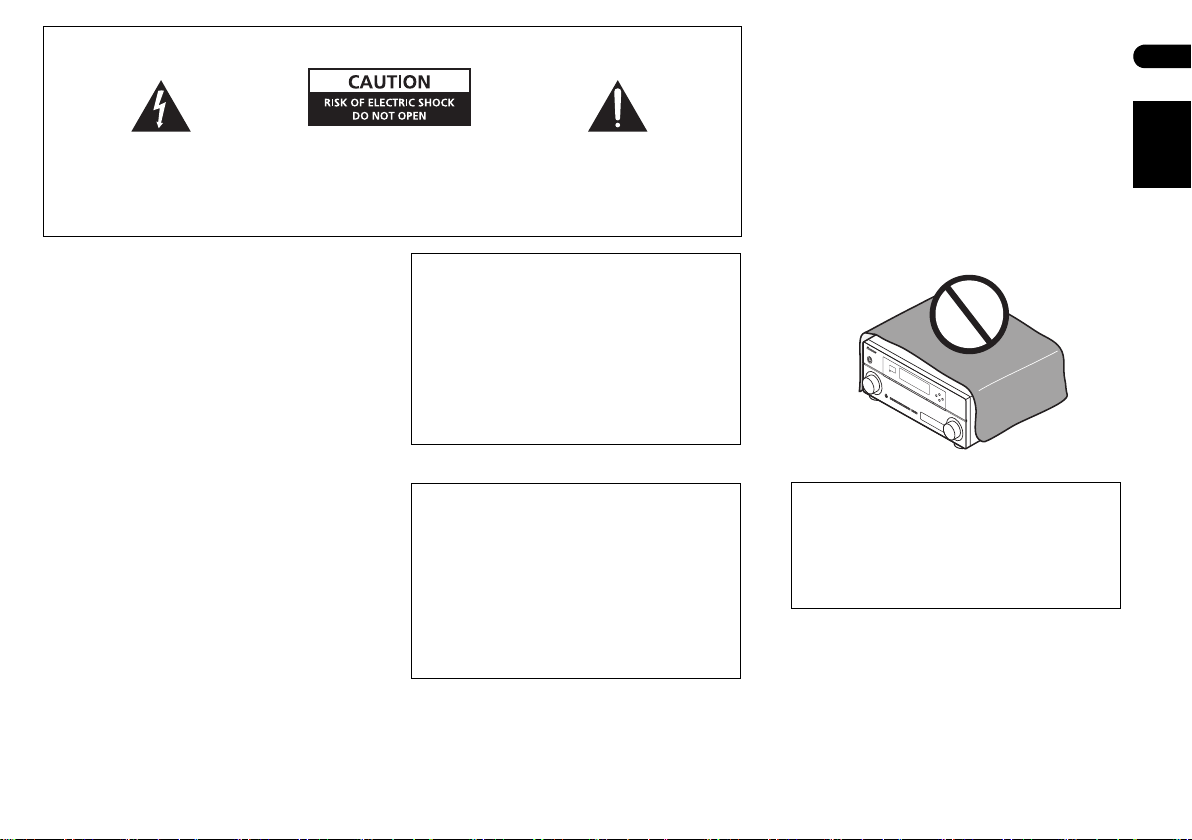
VIKTIGT
Blixtsymbolen med pilspets i en liksidig
triangel är avsedd som en varning till
användaren om att det finns oisolerad
spänning innanför produktens hölje. Denna
spänning är tillräckligt stark för att kunna ge
elektriska stötar som är farliga för
människan.
VARNING
Denna apparat är inte vattentät. För att undvika risk för
brand eller elektriska stötar bör du inte ställa några
behållare med vätska nära apparaten (såsom vaser eller
vattenkannor), eller utsätta den för regn eller fukt.
VARNING
Läs följande avsnitt noga innan du sätter i stickkontakten
första gången.
Spänningen varierar beroende på land eller region.
Försäkra dig om att spänningen i det område där
apparaten kommer att användas motsvarar den
spänning (t. ex. 230 V eller 120 V) som anges på
bakpanelen.
VARNING
För att minska risken för eldsvåda bör ingen öppen låga
(exempelvis ett tänt stearinljus) placeras ovanpå
apparaten.
Användarmiljö
Temperatur och fuktighet i användarmiljön:
+5 °C till +35 °C; mindre än 85 % luftfuktighet
(kylventilationen får inte vara blockerad)
Installera inte apparaten i ett dåligt ventilerat utrymme,
eller på platser som utsätts för hög fuktighet eller direkt
solljus (eller starkt artificiellt ljus).
VARNING:
FÖR ATT FÖRHINDRA ELEKTRISKA STÖTAR
FÅR HÖLJET (ELLER BAKSTY CKET) INTE TAS
BORT. INNANFÖR HÖLJET FINNS INGA
DELAR SOM ANVÄNDAREN SJÄLV KAN
REPARERA. ÖVERLÅT SERVICE TILL
KVALIFICERAD SERVICEPERSONAL.
D3-4-2-1-3_A1_Sv
D3-4-2-1-4*_A1_Sv
D3-4-2-1-7a_A1_Sv
D3-4-2-1-7c*_A1_Sv
Utropstecknet i en liksidig triangel är till för
att uppmärksamma användaren på viktiga
användar- och underhållsanvisningar
(service) i de dokument som medföljer
apparaten.
D3-4-2-1-1_A1_Sv
Om stickkontakten på kabeln till denna apparat inte
passar i det eluttag du vill använda, måste den tas
bort och en ny som passar monteras på.
Stickkontakten på nätkabeln får endast bytas och
monteras av behörig servicepersonal. Om den
borttagna kontakten ansluts till ett eluttag kan den ge
upphov till farliga elektriska stötar. Se till att den tas
om hand på lämpligt sätt när den har tagits bort.
Dra ur stickkontakten ur eluttaget om apparaten ska
stå oanvänd under en längre tid (till exempel under
semesterresa).
D3-4-2-2-1a_A1_Sv
VIKTIGT
STANDBY/ON-brytaren stänger inte av strömmen
från eluttaget helt. Eftersom nätkabeln fungerar som
huvudströmbrytare för apparaten måste du dra ur
den ur eluttaget för att stänga av all ström. Försäkra
dig därför om att enheten har installerats så att
nätkabeln lätt kan dras ut ur eluttaget om en olycka
skulle inträffa. För att undvika risk för brand bör
nätkabeln också dras ur när apparaten inte ska
användas under en längre tid (till exempel under
semestern).
D3-4-2-2-2a*_A1_Sv
VIKTIGT OM VENTILATION
Se till att det finns gott om ventilationsutrymme runt
apparaten när denna installerats för att förbättra
värmeavledningen (minst 40 cm på ovansidan, 10 cm på
baksidan och 20 cm på varje sida).
VARNING
Höljet är försett med ventilationshål och öppningar för
att garantera pålitlig drift och skydda produkten mot
överhettning. För att minska risk för brand får
öppningarna aldrig blockeras eller täckas över
(exempelvis med tidningar, dukar, gardiner), och
apparaten bör aldrig användas ovanpå en tjock matta
eller en säng.
Denna produkt är avsedd för privat bruk i hemmet.
För eventuell reparation av fel som beror på
användning för annat än hemmabruk (till exempel
långvarig användning inom näringsverksamhet i en
restaurang eller i en bil eller på ett fartyg) kommer
betalning att utkrävas även under garantiperioden.
D3-4-2-1-7b*_A1_Sv
K041_A1_Sv
2
Sv
Svenska
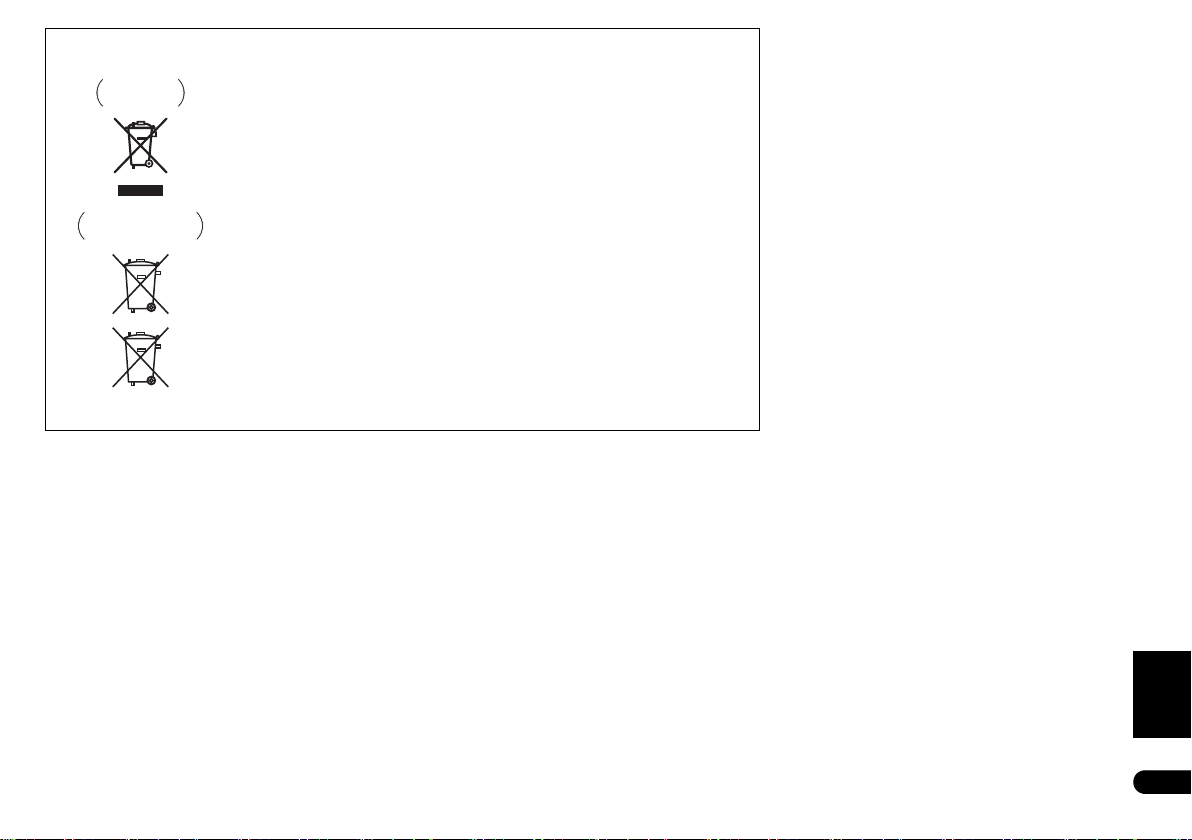
Information till användare avseende insamling och hantering av uttjänt utrustning och
Symbol
produkter
Symbol batterier
Pb
förbrukade batterier
När denna symbol finns på produkter, förpackningar och/eller medföljande dokument
innebär detta att förbrukad elektrisk och elektronisk utrustning och batterier inte får
blandas med vanligt hushållsavfall.
För behörig behandling, återvinning och återanvändning av uttjänta produkter och
förbrukade batterier, vänligen lämna dessa på härför avsedda uppsamlingsplatser i
enlighet med nationell lagstiftning.
Genom att avfallshantera dessa produkter och batterier på ett korrekt sätt, bidrar du
till att skydda värdefulla resurser och förhindra framtida potentiella negativa effekter
på människors hälsa och vår miljö, vilka i annat fall kan komma att öka till följd av
otillbörlig avfallshantering.
För mer information om insamling och återvinning av uttjänta produkter och batterier,
vänligen kontakta din kommun, lokal avfallsinsamling eller den butik där du köpt
produkterna.
Dessa symboler är endast giltiga inom Europeiska Unionen.
K058a_A1_Sv
Svenska
3
Sv
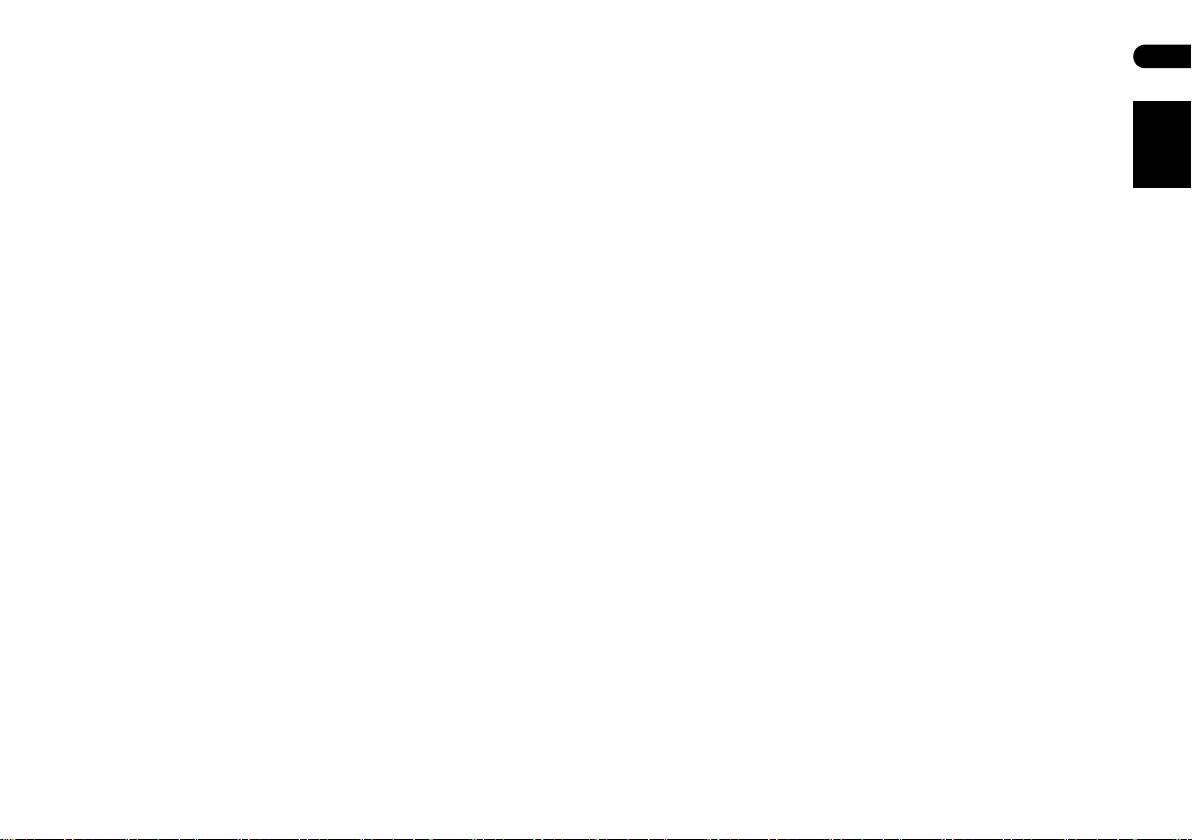
Tack för ditt val av denna Pioneer-produkt. Läs noggrant igenom denna bruksanvisning, så
att du lär dig att använda apparaten på rätt sätt. Förvara därefter bruksanvisningen på
lämplig plats.
Innehållsförteckning
Inställningar på receivern
.............................................6
01 Innan du börjar
Kontrollera innehållet i lådan . . . . . . 7
Installera receivern . . . . . . . . . . . . . . 7
Lägga i batterierna . . . . . . . . . . . . . . 7
02 Knappar och display
Frontpanelen . . . . . . . . . . . . . . . . . . 8
Display . . . . . . . . . . . . . . . . . . . . . . . 9
Fjärrkontroll . . . . . . . . . . . . . . . . . . 10
Fjärrkontrollens räckvidd . . . . . . . 11
03 Ansluta andra apparater
Bakpanel . . . . . . . . . . . . . . . . . . . . 12
Bestämma hur högtalarna ska
användas . . . . . . . . . . . . . . . . . . . . 13
Andra högtalaranslutningar . . . . 14
Placering av högtalarna. . . . . . . . 14
Några tips för att förbättra
ljudkvaliteten . . . . . . . . . . . . . . . . 14
Ansluta högtalarna. . . . . . . . . . . . . 15
Installera ditt högtalarsystem . . . . . 15
”Bi-ampa” dina högtalare. . . . . . . 16
Dubbla kablar (bi-wiring) till dina
högtalare . . . . . . . . . . . . . . . . . . . 16
Välja högtalarsystem . . . . . . . . . . . 16
Inställning av främre
höjdhögtalare (Front height) . . . . 16
Inställning av främre
breddhögtalare (Front wide) . . . . 16
Inställning för
högtalarsystem B . . . . . . . . . . . . 16
Inställning för bi-amping . . . . . . . 16
ZONE 2-inställning . . . . . . . . . . . 16
Om ljudanslutningen . . . . . . . . . . . 17
Om videokonvertern . . . . . . . . . . . . 17
Ansluta TV:n och apparater för
uppspelning. . . . . . . . . . . . . . . . . . . 18
Anslutning via HDMI . . . . . . . . . . 18
Ansluta DVD-spelare utan HDMI-
utgång . . . . . . . . . . . . . . . . . . . . . 19
Ansluta en TV utan HDMI-
utgång . . . . . . . . . . . . . . . . . . . . . 19
Ansluta en satellit-/kabelmottagare
eller andra digitalboxar . . . . . . . . . . 20
Ansluta en DVD-inspelare med
hårddisk, videobandspelare och
andra videoapparater. . . . . . . . . . . . 20
Ansluta andra ljudenheter . . . . . . . . 21
Om WMA9 Pro-avkodaren . . . . . . 21
Ansluta AM/FM-antenner . . . . . . . .21
Ansluta utomhusantenner . . . . . . 22
Installation i andra rum
(MULTI ZONE) . . . . . . . . . . . . . . . . . 22
Göra flerrumsanslutningar . . . . . . 22
Ansluta Bluetooth-adapter
(medföljer ej) . . . . . . . . . . . . . . . . . . 23
Anslut till nätverket via
LAN-uttaget . . . . . . . . . . . . . . . . . . . 23
Ansluta en HDMI-apparat till
ingången på frontpanelen . . . . . . . . 24
Ansluta till videouttagen på
frontpanelen . . . . . . . . . . . . . . . . . . 24
Ansluta en iPod . . . . . . . . . . . . . . . . 24
Ansluta en USB-enhet . . . . . . . . . . .25
Ansluta en USB-enhet för att visa
avancerade MCACC-mätningar på
datorskärm . . . . . . . . . . . . . . . . . . . 25
Ansluta en IR-mottagare . . . . . . . . . 26
Styra andra Pioneer-apparater via
receiverns fjärrstyrningssensor . . . . 26
Ansluta receivern till eluttaget . . . . . 27
04 Grundinställning
Byta språk på skärmmenyer
(OSD Language) . . . . . . . . . . . . . . . 28
Ställa in optimalt ljud automatiskt
(Auto MCACC) . . . . . . . . . . . . . . . . . 28
Problem vid automatisk MCACC-
inställning. . . . . . . . . . . . . . . . . . . 30
Ingångsmenyn . . . . . . . . . . . . . . . . . 30
Grundinställning och möjliga
inställningar för ingångarna . . . . . 31
05 Vanlig uppspelning
Uppspelning . . . . . . . . . . . . . . . . . .32
Spela upp material via HDMI-
anslutning. . . . . . . . . . . . . . . . . . . 32
Spela material från en iPod . . . . . . .32
Spela upp filer lagrade på en
iPod . . . . . . . . . . . . . . . . . . . . . . . 32
Spela upp material från en USB-
enhet . . . . . . . . . . . . . . . . . . . . . . . . 33
Spela upp ljudfiler sparade på ett
USB-minne . . . . . . . . . . . . . . . . . .33
Visa fotofiler lagrade på en USB-
enhet. . . . . . . . . . . . . . . . . . . . . . . 34
Om spelbara filformat . . . . . . . . . .35
Lyssna på radio . . . . . . . . . . . . . . . .35
Förbättra ljudet på FM-bandet. . . .35
Använda Neural Surround . . . . . .35
Direktinställning av en station. . . . 35
Spara stationsinställningar . . . . . .36
Döpa lagrade stationer . . . . . . . . . 36
Lyssna på lagrade stationer. . . . . .36
Introduktion till RDS . . . . . . . . . . .36
Bluetooth®-adapter för trådlös
uppspelning av musik . . . . . . . . . . .37
Spela musik trådlöst . . . . . . . . . . .37
Koppla ihop Bluetooth-adaptern
och Bluetooth-produkten. . . . . . . .37
Spela upp musik från en
Bluetooth-produkt via
högtalarsystemet . . . . . . . . . . . . .38
Lyssna till internetradiostationer . . .38
Programmera in
internetradiostationer . . . . . . . . . .38
06 Lyssna på anläggningen
Automatisk uppspelning . . . . . . . . . 40
Lyssna med surroundljud . . . . . . . . 40
Vanligt surroundljud. . . . . . . . . . . 40
Använda de avancerade
surroundeffekterna. . . . . . . . . . . . 41
Lyssna i stereo . . . . . . . . . . . . . . . . 41
Använda de främre
surroundfunktionerna . . . . . . . . . . . 41
Använda Stream Direct . . . . . . . . . . 41
Välja MCACC-minne . . . . . . . . . . . . 42
Välja insignal. . . . . . . . . . . . . . . . . . 42
Bättre ljud med faskontroll . . . . . . . 42
07 HDMI-kontroll (Control
with HDMI)
Ansluta för HDMI-kontroll . . . . . . . . 43
HDMI-inställning (HDMI SETUP). . . 43
Förbereda synkronisering . . . . . . . . 44
Om synkroniserade
kommandon . . . . . . . . . . . . . . . . . . 44
Om anslutningar till en produkt av
annat märke som stöder HDMI-
kontroll. . . . . . . . . . . . . . . . . . . . . 44
Ställa in PQLS-funktionen . . . . . . . . 44
Varningar och råd i samband med
HDMI-kontroll . . . . . . . . . . . . . . . . . 45
08 Använda andra
funktioner
Ställa in ljudet . . . . . . . . . . . . . . . . . 46
Videoinställningar . . . . . . . . . . . . . . 48
Växla mellan högtalarsystemen. . . . 49
Kontroll av andra rum . . . . . . . . . . . 49
Göra en ljud- eller
videoinspelning. . . . . . . . . . . . . . . . 49
Sänka nivån på en analog signal. . . 50
Använda insomningstimer . . . . . . . 50
Sänka ljusstyrkan på displayen . . . . 50
Kontrollera dina
systeminställningar. . . . . . . . . . . . . 50
Återställa systemet . . . . . . . . . . . . . 51
Systemets grundinställningar. . . . 51
4
Sv
Svenska
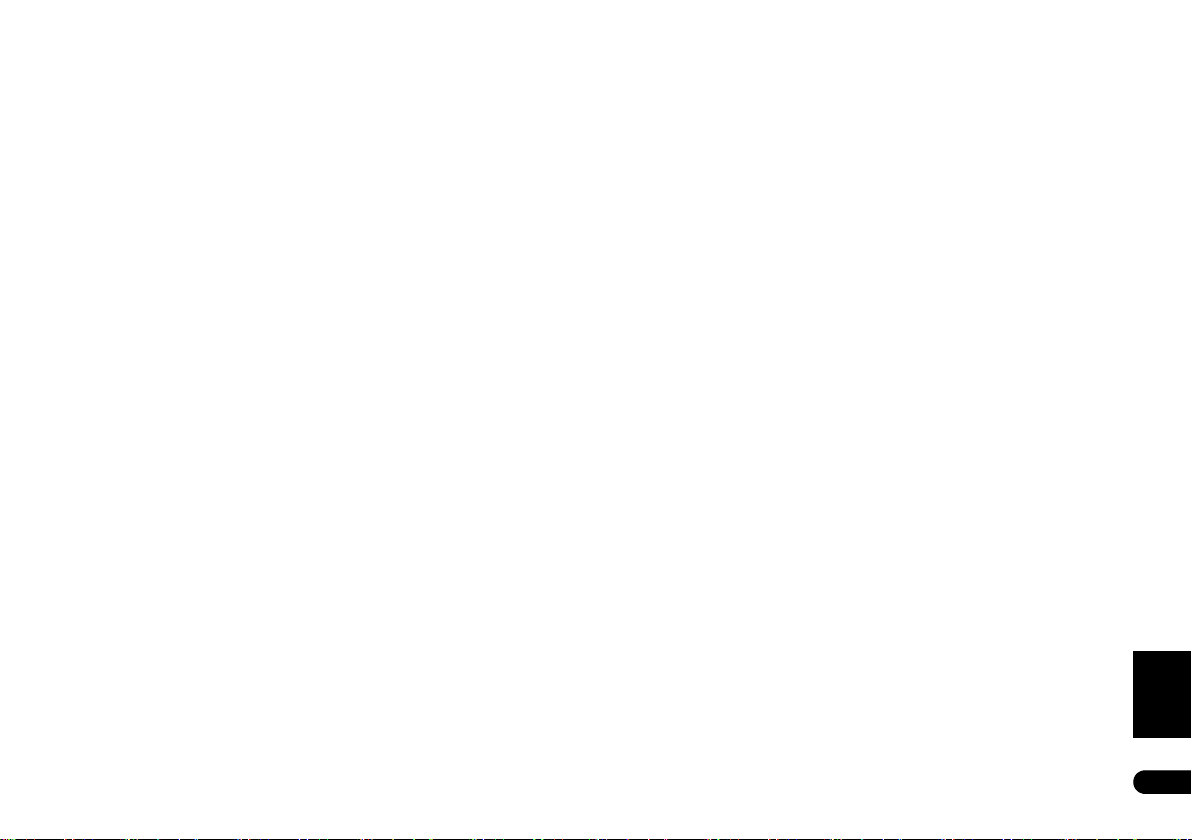
09 Styra övriga apparater i
anläggningen
Styra flera receivrar . . . . . . . . . . . . 52
Ställa in fjärrkontrollen för att styra
andra apparater . . . . . . . . . . . . . . . 52
Välja tillverkarkod direkt . . . . . . . . . 52
Programmera in signaler från andra
fjärrkontroller . . . . . . . . . . . . . . . . . 52
Radera ett inlärt kommando på
fjärrkontrollen. . . . . . . . . . . . . . . . . 53
Återställa en av apparatknapparna
till sin grundinställning. . . . . . . . . . 53
Direktfunktion. . . . . . . . . . . . . . . . . 53
Makron och avstängning av
systemet. . . . . . . . . . . . . . . . . . . . . 53
Programmera in ett makro eller en
avstängningssekvens . . . . . . . . . 54
Använda makron . . . . . . . . . . . . . 54
Använda System Off . . . . . . . . . . 54
Radera makron . . . . . . . . . . . . . . 54
Radera samtliga inställningar på
fjärrkontrollen. . . . . . . . . . . . . . . . . 54
Fabriksinställda koder . . . . . . . . . 54
Styra anslutna apparater . . . . . . . . 55
10 Menyn för avancerad
MCACC-inställning
Ställa in receivern från menyn för
avancerad MCACC-inställning . . . . 57
Automatisk MCACC-inställning
(Expert). . . . . . . . . . . . . . . . . . . . . . 57
Manuell MCACC-inställning . . . . . . 59
Finjustera kanalnivån
(Fine Channel Level) . . . . . . . . . . 60
Finjustera högtalaravstånd
(Fine Speaker Distance). . . . . . . . 60
Stående våg (Standing Wave) . . . 60
Akustisk EQ-kalibrering
(Acoustic Calibration EQ
Adjust). . . . . . . . . . . . . . . . . . . . . 61
Akustisk kalibrering med EQ
Professional . . . . . . . . . . . . . . . . 61
Kontrollera MCACC-data . . . . . . . . . 62
Högtalarinställning
(Speaker Setting) . . . . . . . . . . . . . 62
Kanalnivå (Channel Level). . . . . . . 62
Högtalaravstånd
(Speaker Distance) . . . . . . . . . . . . 63
Stående våg (Standing Wave) . . . . 63
Akustisk EQ-kalibrering
(Acoustic Cal EQ) . . . . . . . . . . . . . 63
Visa MCACC-data på en dator. . . . 63
Datahantering
(Data Management). . . . . . . . . . . . . 64
Byta namn på MCACC-minnen
(Renaming MCACC presets). . . . . 64
Kopiera MCACC-inställningar
(Copying MCACC preset data) . . . 64
Radera MCACC-inställningar
(Clearing MCACC presets) . . . . . . 64
11 Systeminställningsmenyn
och andra
inställningsmenyer
Göra receiverinställningar från
Systeminställningsmenyn
(System Setup) . . . . . . . . . . . . . . . . 65
Manuell högtalarinställning. . . . . . . 65
Inställning av högtalarsystemet
(Speaker system setting). . . . . . . . 65
Högtalarinställning
(Speaker Setting) . . . . . . . . . . . . . 66
Kanalnivå (Channel Level). . . . . . . 66
Högtalaravstånd
(Speaker Distance) . . . . . . . . . . . . 67
X-kurva (X-Curve) . . . . . . . . . . . . . 67
Nätverksinställning . . . . . . . . . . . . . 67
IP-adress/Proxy-inställning
(IP address/Proxy setting). . . . . . . 67
Kontrollera MAC-adressen . . . . . . 68
Menyn Övriga inställningar . . . . . . . 68
Volyminställning
(Volume Setup). . . . . . . . . . . . . . . 68
Fjärrkontrollfunktion
(Remote Control Mode Setup) . . . 68
Inställning av flimmerreducering
(Flicker Reduction Setup) . . . . . . . 69
12 Övrig information
Felsökning . . . . . . . . . . . . . . . . . . . . 70
Strömförsörjning. . . . . . . . . . . . . .70
Inget ljud. . . . . . . . . . . . . . . . . . . .70
Andra ljudproblem . . . . . . . . . . . .71
Video. . . . . . . . . . . . . . . . . . . . . . . 72
Inställningar . . . . . . . . . . . . . . . . .72
Diagram för kalibrering med EQ
Professional . . . . . . . . . . . . . . . . . 73
Display . . . . . . . . . . . . . . . . . . . . . 73
Fjärrkontroll . . . . . . . . . . . . . . . . . 74
HDMI . . . . . . . . . . . . . . . . . . . . . .74
Viktig information om HDMI-
anslutningen. . . . . . . . . . . . . . . . .75
USB-gränssnitt . . . . . . . . . . . . . . .75
Uttaget ADAPTER PORT . . . . . . . .76
Internet radio . . . . . . . . . . . . . . . . 76
Om iPod. . . . . . . . . . . . . . . . . . . . . .77
Surroundljudsformat . . . . . . . . . . . .77
Dolby. . . . . . . . . . . . . . . . . . . . . . . 77
DTS . . . . . . . . . . . . . . . . . . . . . . . .77
Windows Media Audio 9
Professional . . . . . . . . . . . . . . . . . 77
Auto Surround, ALC och Stream
Direct med olika typer av
insignaler. . . . . . . . . . . . . . . . . . . . . 78
Tillverkarkoder . . . . . . . . . . . . . . . . . 79
Rengöring av apparaten. . . . . . . . . . 85
Svenska
5
Sv

Inställningar på receivern
Denna produkt är en avancerad receiver utrustad med en mängd funktioner och uttag. Den
är lätt att använda när nedanstående anslutningar och inställningar är klara.
1 Innan du börjar
• Kontrollera innehållet i lådan (sidan 7)
• Lägga i batterierna (sidan 7)
2 Bestämma hur högtalarna ska användas (sidan 13)
• 9.1-kanaligt surroundsystem (främre höjdhögtalare)
• 9.1-kanaligt surroundsystem (främre breddhögtalare)
• 7.1-kanaligt surroundsystem och anslutning av högtalarsystem B
• 5.1-kanaligt surroundsystem & bi-amp av de främre högtalarna (högkvalitativt
surroundljud)
• 5.1-kanaligt surroundsystem & ZONE 2-anslutning (Multi-Zone)
• Några tips för att förbättra ljudkvaliteten (sidan 14)
3 Ansluta högtalarna
• Ansluta högtalarna (sidan 15)
• Installera ditt högtalarsystem (sidan 15)
• ”Bi-ampa” dina högtalare (sidan 16)
4 Ansluta andra produkter
• Om ljudanslutningen (sidan 17)
• Om videokonvertern (sidan 17)
• Ansluta TV:n och apparater för uppspelning (sidan 18)
• Ansluta AM/FM-antenner (sidan 21)
• Ansluta receivern till eluttaget (sidan 27)
5 Sätta på strömmen
6 Byta språk på skärmmenyer (OSD Language) (sidan 28)
Färgerna på de olika stegen har följande betydelse:
Obligatoriska inställningar och förberedelser
Inställningar vid behov
7 Ställa in högtalarna med MCACC-funktionen
• Ställa in optimalt ljud automatiskt (Auto MCACC) (sidan 28)
8 Ingångsmenyn (sidan 30)
(Om du har anslutit på annat sätt än det som rekommenderas)
9 Vanlig uppspelning (sidan 32)
10 Personlig inställning av ljud- och bildkvalitet
• Använda lyssnarfunktionerna
• Bättre ljud med faskontroll (sidan 42)
• Mätning av alla EQ-typer (SYMMETRY/ALL CH ADJ/FRONT ALIGN) (sidan 57)
• Ändra kanalnivå medan du lyssnar (Tips på sidan 66)
• Sätta på/stänga av den akustiska EQ-kalibreringen, ljudåterskaparen eller
dialogförstärkningen (sidan 46)
• Ställa in PQLS-funktionen (sidan 44)
• Ställa in ljudet (klangfärg, loudness eller ljudfördröjning, etc.) (sidan 46)
• Videoinställningar (sidan 48)
11 Andra valfria justeringar och inställningar
• HDMI-inställning (HDMI SETUP) (sidan 43)
• Menyn för avancerad MCACC-inställning (sidan 57)
• Systeminställningsmenyn och andra inställningsmenyer (sidan 65)
6
Sv
Svenska
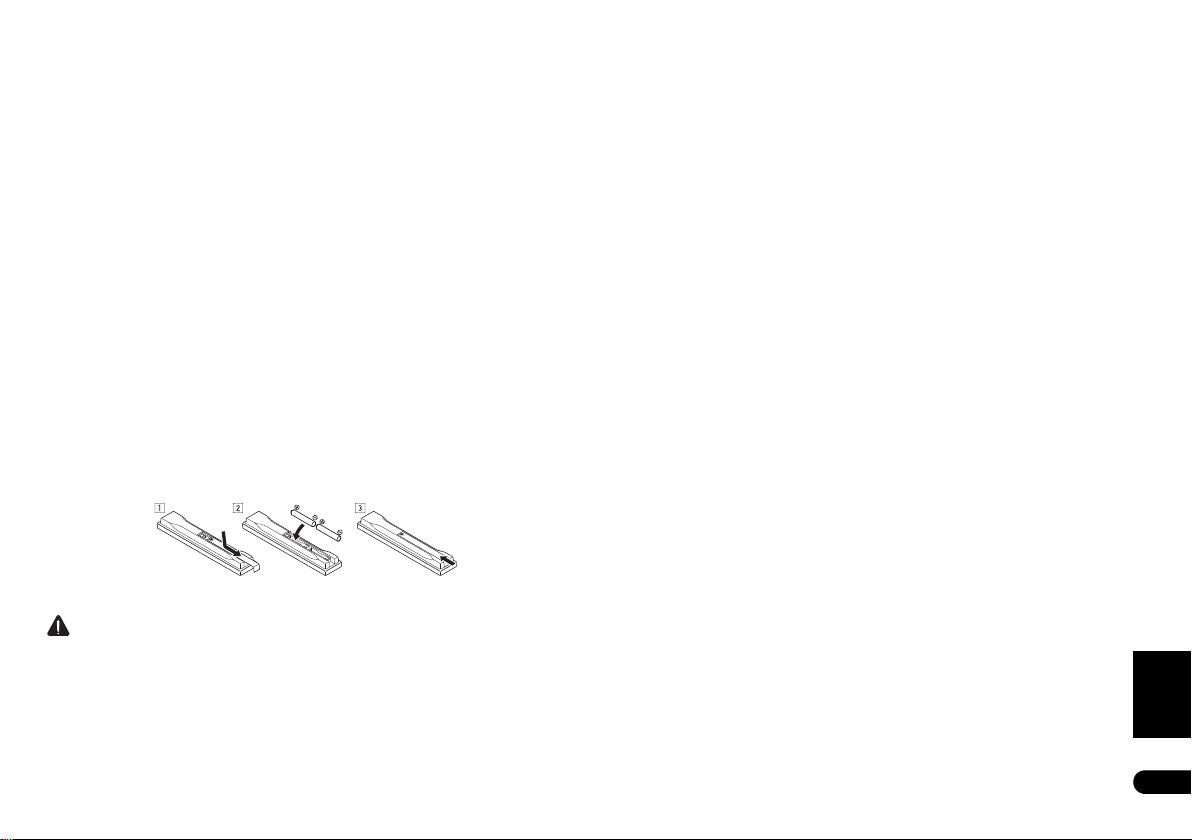
Kapitel 1:
Innan du börjar
Kontrollera innehållet i lådan
Kontrollera att du har fått alla tillbehör som ska medfölja:
• Inställningsmikrofon (kabel: 5 m)
• Fjärrkontroll
• AAA/R03 torrbatterier (för fjärrkontrollen) x2
•AM ramantenn
• FM trådantenn
• iPod-kabel
•Nätkabel
• Garantibevis
• Denna bruksanvisning
Installera receivern
• När du installerar denna apparat ska du vara noga med att placera den på en jämn, stabil
yta.
Placera den inte:
– på en färg-TV (bilden kan bli förvrängd)
– nära ett kassettdäck (eller nära en apparat som avger ett magnetiskt fält). Detta kan ge
ljudstörningar.
– i direkt solljus
– på fuktiga eller våta ställen
– på extremt varma eller kalla ställen
– på platser där det förekommer vibrationer eller andra rörelser
– på mycket dammiga ställen
– på ställen där varma ångor eller oljor förekommer (till exempel i ett kök)
• Rör inte undersidan på receivern medan strömmen är på eller direkt efter avstängning.
Undersidan blir varm när strömmen är på (och en stund efter avstängning) och kan
förorsaka brännskador vid beröring.
Lägga i batterierna
De medföljande batterierna är bara till för den inledande installationen. De räcker inte särskilt
länge. Vi rekommenderar alkaliska batterier som håller längre.
VARNING
Felaktig batterianvändning kan t.ex. leda till att batterierna börjar läcka eller spricker. Iaktta
följande försiktighetsåtgärder:
• Använd aldrig nya och gamla batterier tillsammans.
• Se till att plus- och minuspolerna på batterierna stämmer med märkningen i batterifacket.
• Batterier med samma form kan ha olika spänning. Använd därför inte olika typer av
batterier tillsammans.
• När förbrukade batterier kasseras ska nationella och lokala förordningar och
miljöföreskrifter följas.
• VARNING
Använd eller förvara inte batterier i direkt solljus eller på andra mycket varma ställen, till
exempel i en bil i starkt solsken eller nära ett värmeelement. Då kan batterierna börja
läcka, bli överhettade, explodera eller fatta eld. Batteriernas livslängd eller prestanda kan
också försämras.
Svenska
7
Sv
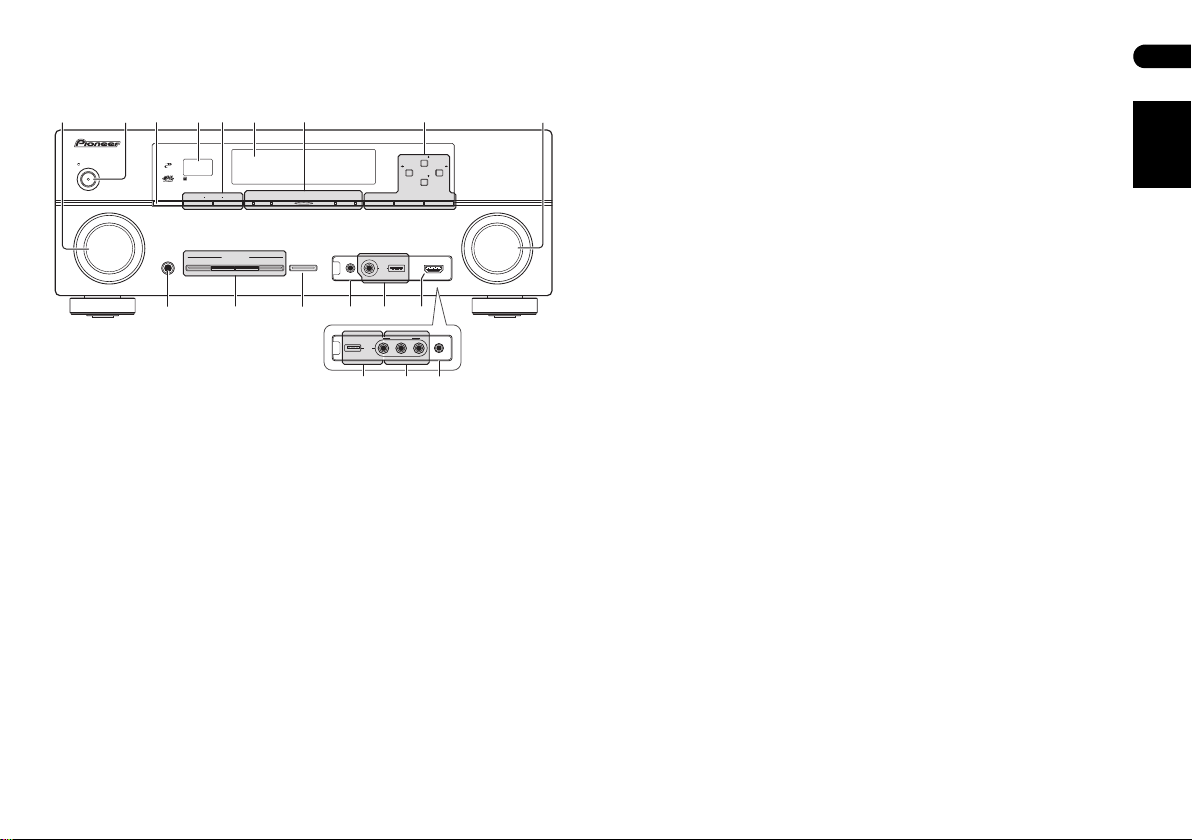
Kapitel 2:
VSX-1020/VSX-1025
VSX-920
Knappar och display
Frontpanelen
12 73 5 8
PHASE
STANDBY/ON
INPUT
SELECTOR
CONTROL
SPEAKERS
PHONES
AUTO/ALC/DIRECT STEREO STANDARD
CONTROL ON/OFFMULTI-ZONE
10
1 INPUT SELECTOR-ratt
Används för att välja apparat/ingång.
2 STANDBY/ON
Används för att sätta på och stänga av receivern (standby-läge).
3 SPEAKERS
Se Växla mellan högtalarsystemen på sidan 49.
4 Fjärrstyrningssensor
Tar emot signalerna från fjärrkontrollen (se Fjärrkontrollens räckvidd på sidan 11).
5 MULTI-ZONE-knappar
Om du har gjort MULTI-ZONE-anslutningar (se Installation i andra rum (MULTI ZONE) på
sidan 22), använder du dessa knappar för att styra övriga rum från huvudrummet (se Kontroll
av andra rum på sidan 49).
6Display
Se Display på sidan 9.
7 Indikatorer
ADVANCED MCACC – Tänds när EQ har satts på (ON) på menyn AUDIO PARAMETER.
PQLS – Lyser när PQLS-funktionen är på (sidan 44).
HDMI – Blinkar under anslutning av en HDMI-utrustad apparat; lyser med fast sken när
apparaten är ansluten (sidan 18).
iPod/iPhone – Lyser för att visa att en iPod/iPhone är ansluten (sidan 32).
8 Radioknappar
BAND – Växlar mellan AM och FM-banden på radion (sidan 35).
TUNER EDIT – Används tillsammans med TUNE /, PRESET / och ENTER för att
döpa och lagra radiostationer för snabbinställning (sidan 35).
TUNE / – Används för att hitta radiofrekvenser (sidan 35).
PRESET / – Används för att hitta förinställda stationer (sidan 36).
6
49
LISTENING MODE
ADVANCED
MCACC
PQLS HDMI BAND TUNER EDITiPhone
ADV SURROUND DIRECT CONTROL
iPod iPhone
iPod
iPod
iPhone
MCACC
SETUP MIC
11 1412 13
iPod
iPhone
USB
PRESET PRESET
USB HDMI 5
15
VIDEO 2 INPUT
AUDIOLRVIDEO
AUDIO/VIDEO MULTI-CHANNEL RECEIVER
TUNE
TUNE
ENTER
VIDEO CAMERA
MCACC
SETUP MIC
VSX
-1020
MASTER
VOLUME
14 16 13
9 MASTER VOLUME-ratt
10 PHONES-uttag
För anslutning av hörlurar. När hörlurar är anslutna kommer inget ljud från högtalarna.
11 Knappar för lyssnarfunktioner
AUTO/ALC/DIRECT – Växlar mellan funktionerna Auto surround (sidan 40), Auto Level
Control och Stream Direct (sidan 41).
STEREO – Växlar mellan uppspelning i stereo och de avancerade främre
surroundfunktionerna (Front Stage Surround Advance) (sidan 41).
STANDARD – Tryck på knappen för att få standardavkodning och för att växla mellan de
olika 2 Pro Logic IIx- och Neo:6-alternativen (sidan 40).
ADV SURROUND – Växlar mellan de olika surroundfunktionerna (sidan 41).
12 iPod iPhone DIRECT CONTROL
Byter till iPod-ingången på receivern, och aktiverar kommandon på iPoden (sidan 33).
13 MCACC SETUP MIC-uttag
Uttag för anslutning av den medföljande mikrofonen (sidan 28).
14 Ljud- och bildutgångar (iPod/iPhone/USB)
Uttag för att ansluta en Apple iPod för uppspelning av lagrat ljud- och videomaterial, eller en
produkt med USB-kontakt för uppspelning av ljud och foton (sidorna 24, 25).
15 Gäller endast VSX-1020/VSX-1025: HDMI-ingång
Används för anslutning till kompatibla HDMI-apparater (videokamera, etc.) (sidan 24).
16 Gäller endast VSX-920: VIDEO 2 INPUT (ljud- och bildingång 2)
Används för att ansluta bärbar utrustning, t.ex. videokameror, TV-spel och bärbar ljud-/
videoutrustning (sidan 24).
8
Sv
Svenska
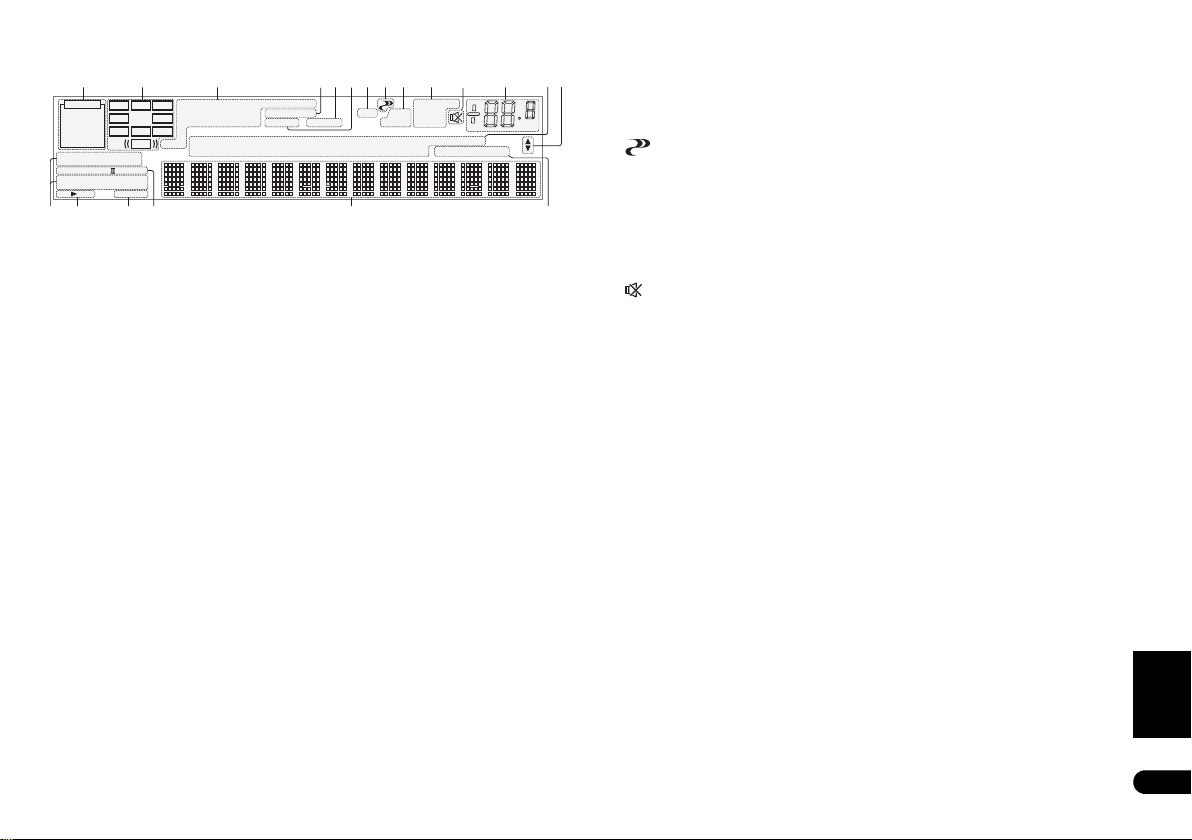
Display
4
21 3 9754 108
2
XC
LFE
DIGITAL PLUS
2
TrueHD WMA9Pro
DTS HD ES 96/24
MSTR
CD-R
CD
AUTO
L C R
PCM
SL SR
HDMI
XL XR
DIGITAL
ANALOG
AUTO SURROUND
STREAM DIRECT
2
PROLOGIC x
STEREO STANDARD
SP AB
7
1 Signalindikatorer
Tänds för att visa vilken insignal som valts. AUTO tänds när receivern är inställd för att välja
insignal automatiskt (sidan 42).
2 Kanalindikatorer
Tänds för att visa vilka digitala kanaler som spelas.
3 Indikatorer för digitalt format
Tänds när en signal i respektive format identifieras.
4MULTI-ZONE
Tänds när funktionen för flera rum (MULTI-ZONE) är aktiv (sidan 49).
5 SOUND
Lyser när någon av funktionerna Midnight, Loudness eller tonkontroll har valts (sidan 46).
Lyser när dialogförstärkningen (Dialog Enhancement) är på.
6S.RTRV
Lyser när ljudåterskaparen (Sound Retriever) är på (sidan 46).
Neo:6
ADV.SURROUND
SLEEP
L/R – Främre vänster/höger kanal
C – Centerkanalen
SL/SR – Vänster/höger surroundkanal
LFE – Low frequency effects (djupbaskanal; (( ))-indikatorn tänds när receivern känner av
en LFE-signal)
XL/XR – Två andra kanaler än de som nämns ovan
XC – Antingen en annan kanal än de som nämns ovan, surroundkanalen i mono eller
flaggning för matriskodning
2 DIGITAL – tänds vid Dolby Digital-avkodning.
2 DIGITAL PLUS – tänds vid Dolby Digital Plus-avkodning.
2 TrueHD – tänds vid Dolby TrueHD-avkodning.
DTS – tänds vid DTS-avkodning.
DTS HD – tänds vid DTS-HD-avkodning.
96/24 – tänds vid DTS 96/24-avkodning.
WMA9 Pro – tänds för att visa att en WMA9 Pro-signal avkodas.
DSD PCM – tänds under konvertering från DSD (Direct Stream Digital) till PCM på SACD-
skivor.
PCM – lyser när PCM-signaler spelas.
MSTR – lyser när ljudsignaler i DTS-HD Master Audio-format spelas.
DSD PCM
MULTI-ZONE STEREO
S.RTRV SOUND UP MIX
SIRIUS
TUNER
iPod
PQLS
DVD
BD
6
DVR
18 1915 16 17
TUNED
ALC
ATT
MONO
OVER
TV
VIDEO
[ 2 ]
HDMI
RDS
12 13
11
USB
dB
[ 3 ]
[ 4 ]
7 Indikatorer för olika lyssnarfunktioner
AUTO SURROUND – Tänds när den automatiska surroundfunktionen sätts på (sidan 40).
ALC – Lyser när ALC-funktionen (automatisk nivåkontroll) har valts (sidan 41).
1
STREAM DIRECT – Lyser när Direct/Pure Direct har valts (sidan 41).
ADV.SURROUND – Lyser när någon av de avancerade surroundfunktionerna har valts
(sidan 41).
STEREO – Tänds när avlyssning i stereo är på (sidan 41).
STANDARD – Tänds när någon av standardsurroundfunktionerna är aktiverad (sidan 40).
8 Faskontroll
Lyser när faskontrollen är på (sidan 42).
9 Indikatorer för analoga signaler
Tänds för att visa att volymen på en analog signal har sänkts (sidan 50).
10 Radioindikatorer
TUNED – Lyser när en utsändning tas emot.
STEREO – Lyser när en FM-utsändning i stereo tas emot i automatiskt stereoläge.
MONO – Lyser när monofunktionen har ställts in med hjälp av MPX.
RDS – Tänds under RDS-utsändning.
11
T
änds när ljudet är avstängt (sidan 11).
12 Volymnivå
Visar den totala ljudnivån. ”---” visar lägsta nivån, och ”+12dB” visar maximal nivå.
13 Indikatorlampor för olika apparater/ingångar
Tänds för att visa vilken apparat/ingång du har valt.
14 Indikator för rullist
Tänds när du gör olika inställningar och det finns fler valbara alternativ som inte syns.
15 Högtalarindikatorer
Visar vilket högtalarsystem, A och/eller B, som är aktiverat för utmatning (sidan 49).
16 SLEEP
Lyser när receiverns insomningsfunktion är på (sidan 50).
17 Formatindikatorer vid matrisavkodning
2PRO LOGIC IIx – Tänds för att visa att 2 Pro Logic II-/2 Pro Logic IIx-avkodning pågår
(sidan 40).
Neo:6 – När någon av Neo:6-funktionerna är på, tänds denna för att ange Neo:6behandling (sidan 40).
18 Teckenrutor
Visar systeminformation av olika slag.
19 Indikator för fjärrkontrollfunktioner
Tänds för att visa vilken receiver (funktion) fjärrkontrollen är inställd på att styra. (Tänds inte
när fjärrkontrollen är inställd på funktion 1, dvs. den här receivern, sidan 52.)
Svenska
9
Sv
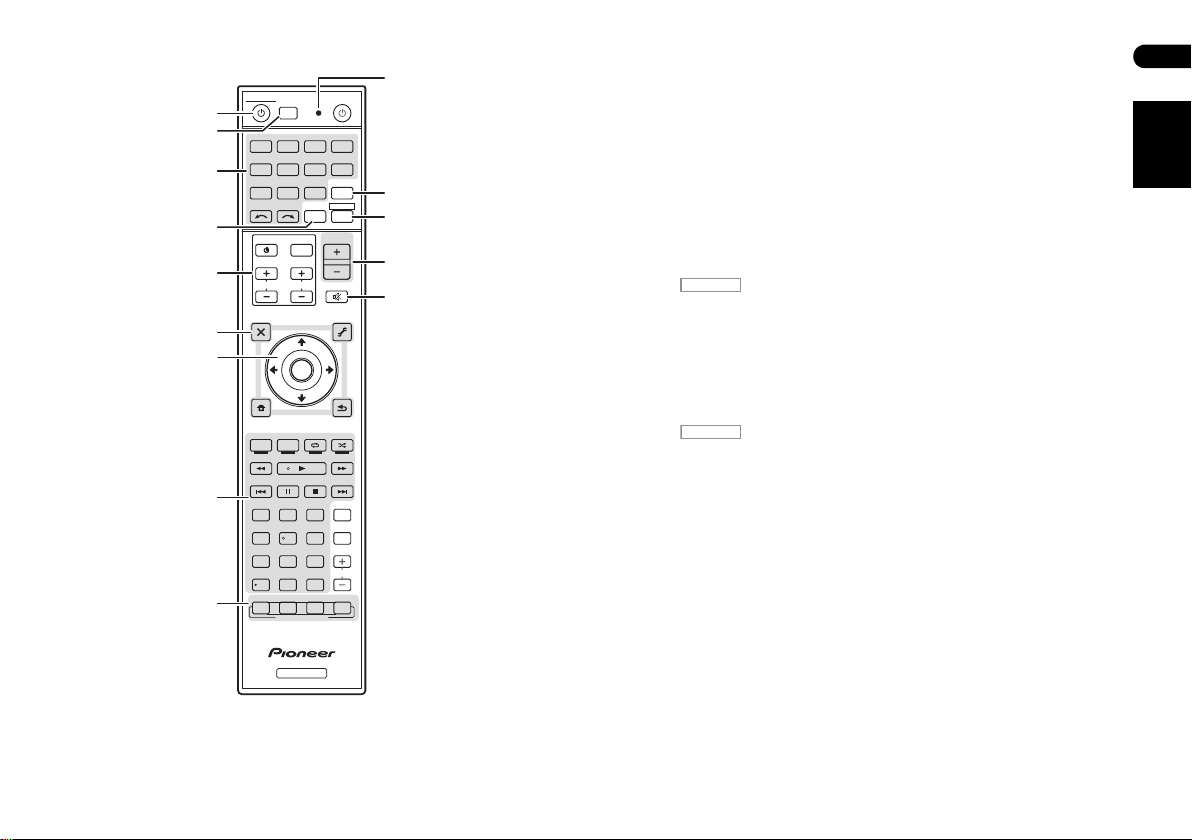
Fjärrkontroll
RECEIVER
LISTENING MODE
AUTO / ALC /
DIRECT
STEREO
D.ACCESS
CH LEVEL A.ATT DIMMER
SIGNAL SEL
S.RETRIEVER
MCACC SLEEP
MIDNIGHT
TV
/
DTV MPX PQLS
PHASE
CTRL STATUS
PGM
iPod CTRL
HOME
MENU
TUNE
TUNE
TOOLS
LIST
CH
TV CONTROL
INPUT
INPUT
SELECT ZONE 2
iPod
USB TUNER VIDEO TV CTRL
ADAPTERNET RADIO
CDTV
BD DVD
R.SETUP
SOURCERECEIVER
MULTI
OPERATION
DVR/BDR HDMI
RECEIVER
MUTE
MASTER
VOLUME
VOL
PRESET
TOP MENU
BAND GUIDE
T.EDIT
VIDEO
PARAMETER
AUDIO
PARAMETER
ENTER
PRESET
RETURN
PTY
SEARCH
MENU
AUDIO
INFO
CLASS
ENTER
DISP
HDD DVD
546
8079
213
/ CLR
CH
STANDARD ADV SURR
1
2
3
4
8
9
5
6
7
10
11
12
13
14
RECEIVER
I det här avsnittet förklaras hur man använder fjärrkontrollen för receivern.
För att du enkelt ska se vilken apparat knapparna styr är knapparna på fjärrkontrollen färgkodade
enligt följande system:
• Vit – Kontrollknappar för receivern och en TV
• Blå – Knappar för andra anslutna apparater. (Se sidorna 32, 33, 35, 37, 38 och 55.)
1 RECEIVER
Används för att sätta på och slå av receivern till standby-läge.
2 MULTI OPERATION – Används för makron (sidan 53).
R.SETUP – Används för att mata in tillverkarkoden när du ställer in fjärrkontrollen och för
att ställa in fjärrkontrollens funktion (sidan 52).
3 Knappar för val av apparater/ingångar
Tryck på en knapp för att kunna styra respektive apparat med denna fjärrkontroll (sidan 52).
4ZONE 2
Byter funktion så att fjärrkontrollen styr anläggningen i exempelvis ett annat rum (ZONE 2;
sidan 49).
5 TV CONTROL – knappar för att styra en TV
Dessa knappar är avsedda för fjärrstyrning av den TV som TV CTRL-knappen har ställts in för.
– Används för att sätta på/stänga av TV:n.
INPUT – Används för att byta TV-ingång.
CH +/– – Byter kanal.
VOL +/– – Justerar volymen på TV:n.
6 Kontrollknappar för receivern
Tryck först på :
7 ///, ENTER
Använd piltangenterna när du ska ställa in surroundsystemet (sidan 57) och ljud-/
videoalternativen (sidan 46 eller 48).
RECEIVER
AUDIO PARAMETER – Används för att komma till ljudinställningarna (sidan 46).
VIDEO PARAMETER – Används för att komma till videoinställningarna (sidan 48).
HOME MENU – Används för att öppna hemmenyn (Home Menu; sidorna 28, 30, 43, 57,
65 och 68).
RETURN – Tryck på knappen för att bekräfta och stänga aktuell skärmmeny.
8 Kontrollknappar för receivern
Tryck först på :
PHASE CTRL – Sätter på/stänger av faskontrollen (Phase Control) (sidan 42).
STATUS – Används för att kontrollera receiverns aktuella inställningar (sidan 50).
PQLS – Väljer PQLS-inställningen (sidan 44).
S.RETRIEVER – Tryck för att återskapa CD-kvaliteten på material med komprimerat ljud
(sidan 46).
MIDNIGHT – Växlar över till Midnight- eller Loudnessfunktionen (sidan 46).
SIGNAL SEL – Väljer typ av insignal (sidan 42).
MCACC – Växlar mellan olika MCACC-inställningar (sidan 42).
SLEEP – Används för att sätta på insomningsfunktionen och ställa in när receivern ska
stängas av (sidan 50).
CH LEVEL – Tryck upprepade gånger för att välja en kanal och använd sedan knapparna
/ för att justera nivån (sidan 66).
A.ATT – Dämpar (sänker) nivån på den analoga insignalen för att undvika
ljudförvrängningar (sidan 50).
DIMMER – Ändrar ljusstyrka på displayen (sidan 50).
9 Knappar för olika lyssnarfunktioner
AUTO/ALC/DIRECT – Växlar mellan funktionerna Auto surround (sidan 40), Auto Level
Control och Stream Direct (sidan 41).
STEREO – Växlar mellan uppspelning i stereo och de avancerade främre
surroundfunktionerna (Front Stage Surround Advance) (sidan 41).
STANDARD – Tryck på knappen för att få standardavkodning och för att växla mellan de
olika 2 Pro Logic IIx- och Neo:6-alternativen (sidan 40).
ADV SURR – Växlar mellan de olika surroundfunktionerna (sidan 41).
10 Fjärrkontrollens lysdiod
Denna tänds när ett kommando skickas från fjärrkontrollen (sidan 52).
11
TV CTRL
Ställ in tillverkarkoden för din TV för att kunna styra TV:n (sidan 52).
10
Sv
Svenska
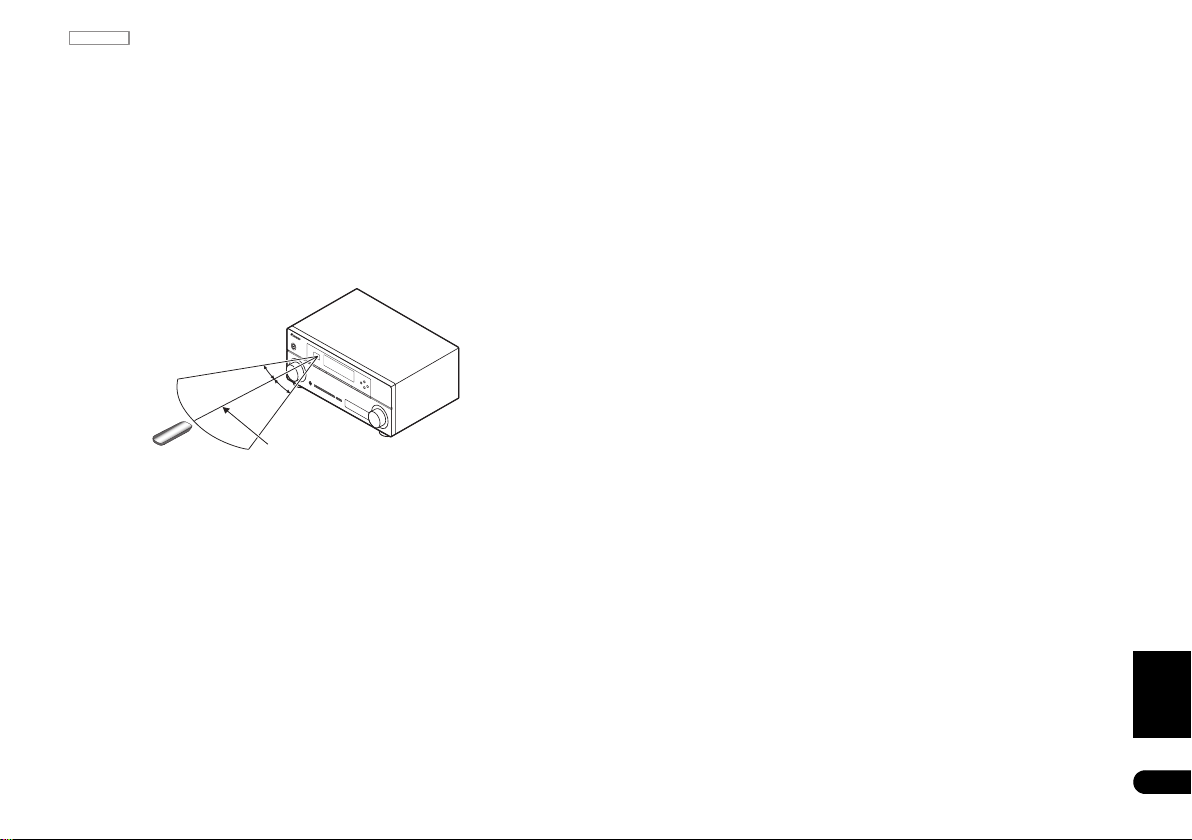
12
7 m
30°
30°
RECEIVER
Gör så att fjärrkontrollen växlar över till att styra receivern (används för att välja de kommandon
som står i vitt (SIGNAL SEL, etc.)).
Växlar över så att fjärrkontrollen styr huvudanläggningen. Används även för att ställa in
surroundljudet.
13 MASTER VOLUME +/–
Används för att ställa in volymen.
14 MUTE
Stänger av ljudet eller sätter på det igen om det har varit avstängt (du kan också sätta på ljudet
genom att justera volymen).
Fjärrkontrollens räckvidd
Fjärrkontrollen kan fungera dåligt om:
• Det finns föremål mellan fjärrkontrollen och receiverns fjärrstyrningssensor.
• Direkt solljus eller lysrörsbelysning lyser på fjärrstyrningssensorn.
• Receivern står nära en apparat som sänder ut infraröda strålar.
• Receivern manövreras samtidigt som en annan fjärrkontroll med infraröd strålning
används.
Svenska
11
Sv
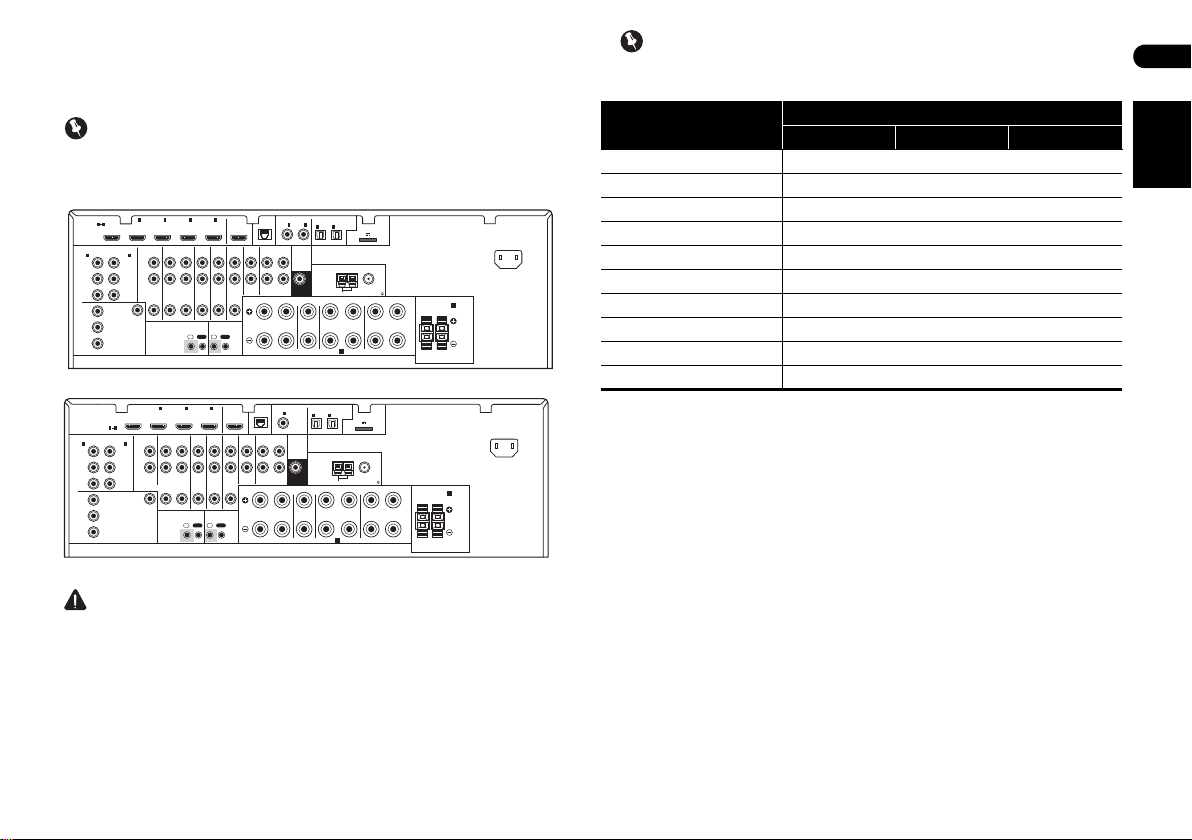
Kapitel 3:
VSX-1020/VSX-1025
VSX-920
Ansluta andra apparater
Denna receiver erbjuder ett stort antal anslutningsmöjligheter, men det behöver inte vara
svårt att ansluta. Här redogörs för vilka olika apparater du kan ansluta till din
hemmabioanläggning.
Viktigt
• Bilderna visar modell VSX-1020, men VSX-1025 och VSX-920 har samma uttag förutom där
så anges.
Bakpanel
1
2 3 4
BD IN IN IN IN IN
HDMI
ASSIGNABLE
1 4
ASSIGNABLE
1IN2
)
Y
P
B
P
R
MONITOR
Y
P
B
P
R
HDMI
ASSIGNABLE
1 3
ASSIGNABLE
1IN2
)
AUDIO
(
)
DVR/BDR
L
Y
B
P
R
ZONE 2
OUT
P
R
OUT
VIDEO
1
BD IN IN IN IN
AUDIO
(
)
DVR/BDR
L
Y
B
P
R
ZONE 2
OUT IN
OUT
P
R
MONITOR
OUT
VIDEO
DVR/BDR
OUT IN
DVR/BDR
DVD
IR CONTROL
IN
OUTINOUT
2 3
DVD
IR CONTROL
IN
OUTINOUT
TV/SATINVIDEO
TV/SATINVIDEO 1
IN
OUT
IN
COMPONENT VIDEO
IN
(
DVD
COMPONENT VIDEO
IN
(
DVD
Y
P
B
P
R
Y
P
B
P
R
VARNING
• Innan du ansluter eller ändrar anslutningarna ska strömmen stängas av och nätkabeln
dras ur. Stickkontakten ska sättas i sist av allt.
ASSIGNABLE
OUT
LAN
COAXIAL
(
)
10/100
IN
1IN2
(
)
(CD)
DVD
PRE OUT
SUBWOOFER
CD
CD-R/TAPE
OUT ININ
IN
FRONT CENTER SURROUND
R
LR LR L
ASSIGNABLE
LAN
COAXIAL
(
)
10/100
IN
1
(
)
DVD
PRE OUT
SUBWOOFER
CD
CD-R/TAPE
OUT ININ
IN
FRONT CENTER SURROUND
R
LR LR L
IN
(
TV/SAT
ANTENNA
SPEAKERS
IN
1
(
TV/SAT
ANTENNA
SPEAKERS
1
)
IN
2
(
)
DVR/BDR
OPTICAL
IN
2
(
DVR/BDR
AM LOOP
OPTICAL
ASSIGNABLE
(
OUTPUT 5 V 100 mA MAX
)
AM LOOP
A
ASSIGNABLE
ADAPTER PORT
(
OUTPUT 5 V 100 mA MAX
)
FM UNBAL 75
A
ADAPTER PORT
FM UNBAL 75
SURROUND BACK
SURROUND BACK
)
(
)
Single
FRONT HEIGHT/WIDE/
RL
)
(
)
Single
FRONT HEIGHT/WIDE/
RL
SPEAKERS
B
SPEAKERS
B
AC IN
AC IN
Viktigt
• Ingångarna nedan har ställts in för olika sorters apparater/insignaler på fabriken. Se
Ingångsmenyn på sidan 30 för att ändra inställningarna om du har anslutit på något annat
sätt.
Apparat/insignal
Digital HDMI Komponent
Ingångar
DVD COAX -1 IN 1
BD (BD)
TV/SAT OPT -1
DVR/BDR OPT -2 IN 2
HDMI 1 (HDMI-1)
HDMI 2 (HDMI-2)
HDMI 3 (HDMI-3)
a
HDMI 4
a
(frontpanelen) (HDMI-5)
HDMI 5
CD COAX-2
a
(HDMI-4)
a. Gäller endast VSX-1020/VSX-1025
12
Sv
Svenska
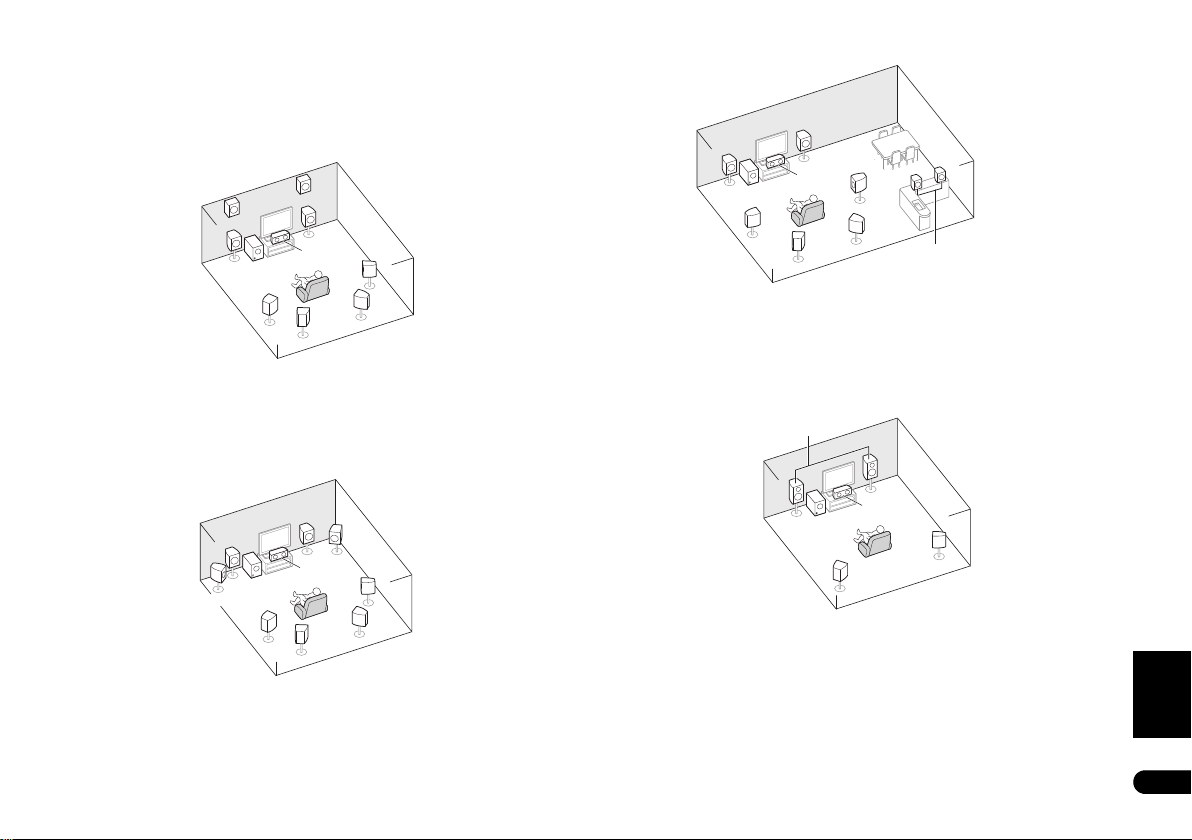
Bestämma hur högtalarna ska användas
SL
L
SW
C
R
SR
SBL
SBR
L
R
Högtalarsystem B
L
R
SL
SW
C
SR
Front Bi-Amp
Med denna receiver kan du skapa olika surroundsystem utifrån hur många högtalare du har.
• Högtalare måste anslutas till främre vänster och höger högtalaruttag (L och R).
• Det går också att ansluta enbart en eller ingen bakre surroundhögtalare (SB).
Välj en av installationerna [A] till [E] nedan.
[A] 9.1-kanaligt surroundsystem (främre höjdhögtalare)
*Grundinställning
• Högtalarinställning (Speaker System): Normal(SB/FH)
FHR
FHL
L
SW
SL
I ett 9.1-kanaligt surroundsystem ansluts främre vänster och höger högtalare (L/R),
centerhögtalaren (C), främre vänster och höger höjdhögtalare (FHL/FHR), vänster och höger
surroundhögtalare (SL/SR), vänster och höger bakre surroundhögtalare (SBL/SBR) samt
subwoofern (SW).
Detta surroundsystem ger ett mer verklighetstroget ljud som tycks komma ovanifrån.
[B] 9.1-kanaligt surroundsystem (främre breddhögtalare)
• Högtalarinställning: Normal(SB/FW)
L
SW
FWL
SL
I denna installation ersätts vänster och höger höjdhögtalare i [A] av främre breddhögtalare
placerade bredvid de främre högtalarna (FWL/FWR).
Detta surroundsystem ger ett mer verklighetstroget ljud över ett bredare fält.
R
C
SBL
R
C
SBL
SR
SBR
FWR
SR
SBR
[C] 7.1-kanaligt surroundsystem och anslutning av högtalarsystem B
• Högtalarinställning: Högtalarsystem B (Speaker B)
Med dessa anslutningar kan du lyssna på 5.1-kanaligt surroundljud i huvudrummet och
samtidigt spela upp samma ljud i stereo på högtalarsystem B. Med samma anslutningar kan
du också få 7.1-kanaligt surroundljud i huvudrummet om du inte använder B-högtalarna.
[D] 5.1-kanaligt surroundsystem & bi-amp av de främre högtalarna
(högkvalitativt surroundljud)
• Högtalarinställning: Front Bi-Amp
Att ”bi-ampa” de främre högtalarna ger 5.1-kanaligt surroundljud med hög ljudkvalitet.
Svenska
13
Sv
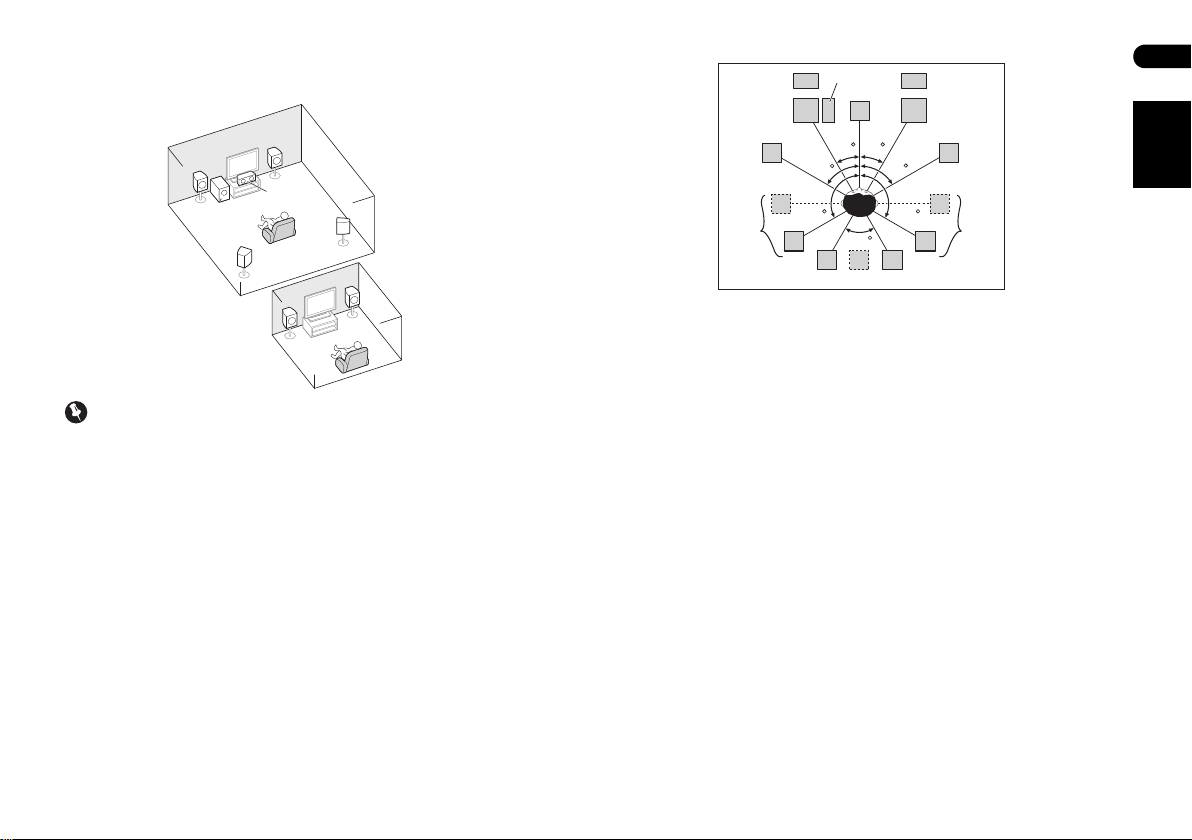
[E] 5.1-kanaligt surroundsystem & ZONE 2-anslutning (Multi-Zone)
L
L
R
R
SL
SW
C
SR
ZONE 2 (rum 2)
Huvudrum
Annat rum
• Högtalarinställning: ZONE 2 (rum 2)
Med dessa anslutningar kan du lyssna på 5.1-kanaligt surroundljud i huvudrummet och
samtidigt spela upp ljud i stereo från en annan apparat i ett annat rum (ZONE 2; valet av
apparater är begränsat).
Placering av högtalarna
Illustrationen nedan visar hur du ska placera de högtalare du tänker ansluta.
FHL
SW
C
L
FHR
R
14
Sv
Svenska
Viktigt
• Speaker System måste ställas in om du ansluter på något annat sätt än alternativ [A]
ovan (se Inställning av högtalarsystemet (Speaker system setting) på sidan 65).
• Ljudet kommer inte från de främre höjdhögtalarna, breddhögtalarna, högtalarsystem B
och de bakre surroundhögtalarna samtidigt. Vilka högtalare som matar ut ljud beror på
insignalen och lyssnarfunktionen.
Andra högtalaranslutningar
• Dina favoritanslutningar kan väljas även om du har färre än 5.1 högtalare (men främre
vänster/höger högtalare måste vara anslutna).
• Om du inte ansluter någon subwoofer ska du ansluta högtalare med kapacitet att återge
låga frekvenser för de främre kanalerna. (Subwooferkanalens låga frekvenser spelas
genom de främre högtalarna, så högtalarna kan skadas.)
• När du är klar med anslutningarna ska du ställa in dem med den automatiska
MCACC-inställningen (högtalarinställning för den aktuella rumsmiljön).
Se Ställa in optimalt ljud automatiskt (Auto MCACC) på sidan 28.
FWL
SL
• Placera surroundhögtalarna i minst 120° vinkel från centerhögtalaren. Om du (1)
använder bakre surroundhögtalare och (2) inte använder främre höjdhögtalare/
breddhögtalare rekommenderas att du placerar surroundhögtalarna bredvid dig.
• Om du bara tänker ansluta en bakre surroundhögtalare ska den placeras rakt bakom dig.
• Placera främre vänstra och högra höjdhögtalarna minst 1 m rakt ovanför främre vänster
respektive höger högtalare.
30 30
60
60
120 120
60
SBL
SB
SBR
FWR
SR
Några tips för att förbättra ljudkvaliteten
Var i rummet högtalarna placeras har stor betydelse för ljudkvaliteten. Följ nedanstående
riktlinjer för att få bästa ljud från anläggningen.
• Subwoofern kan placeras på golvet. För bästa resultat bör de andra högtalarna placeras
ungefär i öronhöjd under användning. Att placera högtalare på golvet (förutom
subwoofern) eller högt upp på en vägg är inte att rekommendera.
• För bästa stereoeffekt ska de främre högtalarna placeras 2 meter till 3 meter ifrån varandra
och på samma avstånd från TV:n.
• Om du ska installera högtalare runt en CRT-TV (med katodstrålerör) ska du använda
magnetiskt skärmade högtalare eller placera högtalarna så långt från CRT-TV:n att
störningar undviks.
• Om du använder en centerhögtalare, placera de främre högtalarna längre ifrån varandra.
Om inte, placera dem närmare varandra.
• Placera centerhögtalaren ovanför eller under TV:n så att ljudet från centerkanalen
kommer från TV-skärmsområdet. Se också till att centerhögtalaren inte är placerad
närmare lyssnaren än den främre vänstra och högra högtalaren.
• Det optimala är att rikta in högtalarna mot lyssnarpositionen. Vinkeln beror på rummets
storlek. Ju större rum desto mindre vinkel.
• Surroundhögtalare och bakre surroundhögtalare bör placeras 60 cm till 90 cm över
öronhöjd och luta en aning nedåt. Se till att högtalarna inte står vända mot varandra. För
DVD- Audio är det en f ördel om hög talarn a står me r direkt bak om lyssnaren än vad de gör
för hemmabio.
• Undvik att placera surroundhögtalarna på längre avstånd från lyssnarplatsen än de
främre högtalarna och centerhögtalaren, för då kan surroundeffekten försvagas.
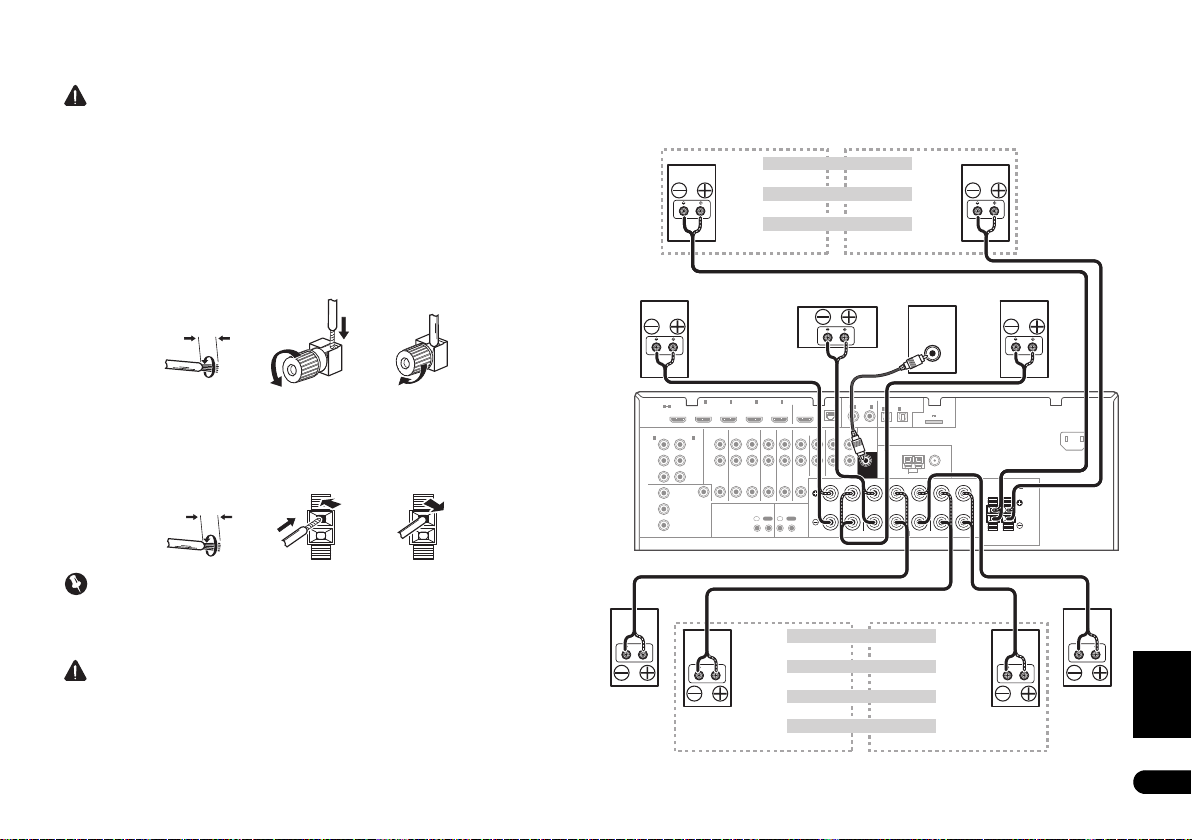
Ansluta högtalarna
10 mm
10 mm
HDMI
ASSIGNABLE
PB
PR
ASSIGNABLE
ASSIGNABLE
ASSIGNABLE
(
DVD
)
(
DVR/BDR
)
(
DVD
)
Y
P
B
PR
Y
P
B
PR
Y
L
R
R
FRONT CENTER SURROUND
SURROUND BACK
FRONT HEIGHT/WIDE/
LR LR L
RL
ZONE 2
OUT
DVR/BDR
DVD
OUT IN
CD-R/TAPE
OUT ININ
CD
IN
TV/SATINVIDEO
IN
(
DVR/BDR
)
(
OUTPUT 5 V 100 mA MAX
)
(CD)
(
Single
)
SUBWOOFER
(
TV/SAT
)
AM LOOP
FM UNBAL 75
COMPONENT VIDEO
AUDIO
PRE OUT
ANTENNA
OPTICAL
ADAPTER PORT
VIDEO
IR CONTROL
SPEAKERS
SPEAKERS
MONITOR
OUT
LAN
COAXIAL
BD IN IN IN IN IN
OUT
(
10/100
)
IN1IN
2
1
IN
1IN2
1 4
2 3 4
IN
1
A
IN
2
B
IN
OUTINOUT
AC IN
LINE LEVEL
INPUT
Främre vänster
SubwooferCenter
Surround-
högtalare
höger
Vänster bakre surround
Höger bakre surround
Främre höger
7.1-kanalig surroundinställning
Ej anslutna
Bakre surround
6.1-kanalig surroundinställning
Ej anslutna
5.1-kanalig surroundinställning
Ej anslutna
Högtalarsystem B - vänster
Högtalarsystem B - höger
Inställning för högtalarsystem B
Främre vänster breddhögtalare
Främre höger breddhögtalare
Främre vänster höjdhögtalare
Inställning med främre höjdhögtalare
Främre höger höjdhögtalare
De främre höjdhögtalarna kan även användas som
främre breddhögtalare och för högtalarsystem B.
Inställning för främre breddhögtalare
Inställning för ZONE 2
ZONE 2 - vänster
ZONE 2 - höger
Uttagen för bakre surround kan
också användas för ZONE 2.
VSX-1020/VSX-1025
Surround-
högtalare
vänster
Varje högtalarkontakt på receivern består av ett positivt (+) och ett negativt (–) uttag.
Kontrollera att dessa stämmer överens med uttagen på högtalarna.
VARNING
• Dessa högtalarkontakter är strömförande och innehåller FARLIG SPÄNNING. För att
minska risken för elektrisk stöt när du ansluter eller drar ur högtalarkablarna ska
nätkabeln dras ur innan någon oisolerad del vidrörs.
• Se till att hela den oisolerade högtalarledningen är hoptvinnad och helt instucken i
högtalarkontakten. Om en frilagd del av en kabeltråd nuddar bakpanelen kan detta
medföra att strömmen som en säkerhetsåtgärd slås av.
Anslutning av skalade kablar
Högtalarsystem A:
1 Tvinna ihop de frilagda trådarna.
2 Skruva upp kontakten och stick in den frilagda tråden.
3 Dra åt kontakten.
12 3
Installera ditt högtalarsystem
Som absolut minimum måste den främre vänstra och främre högra högtalaren anslutas.
Observera att huvudsurroundhögtalarna alltid måste vara anslutna i par. Du kan däremot
ansluta en ensam bakre surroundhögtalare om du vill (den måste vara ansluten till uttaget för
den bakre vänstra surroundhögtalaren).
Högtalarsystem B:
1 Tvinna ihop de frilagda trådarna.
2 Tryck på låsknapparna och stick in den skalade ledningen.
3 Släpp låsknapparna.
Viktigt
• Läs igenom manualen som följde med dina högtalare för att få mer information om hur
man ansluter den andra ändan av kabeln till högtalarna.
• Använd en RCA-kabel för att ansluta subwoofern. Det går inte att ansluta med
högtalarkablar.
VARNING
• Försäkra dig om att alla högtalare installeras och monteras på ett säkert sätt. Detta
förbättrar inte enbart ljudkvaliteten utan minskar också risken att en högtalare välter eller
faller ned och skadar något eller någon om den knuffas omkull, eller i händelse av
jordbävning eller annan yttre påverkan.
12 3
Svenska
15
Sv
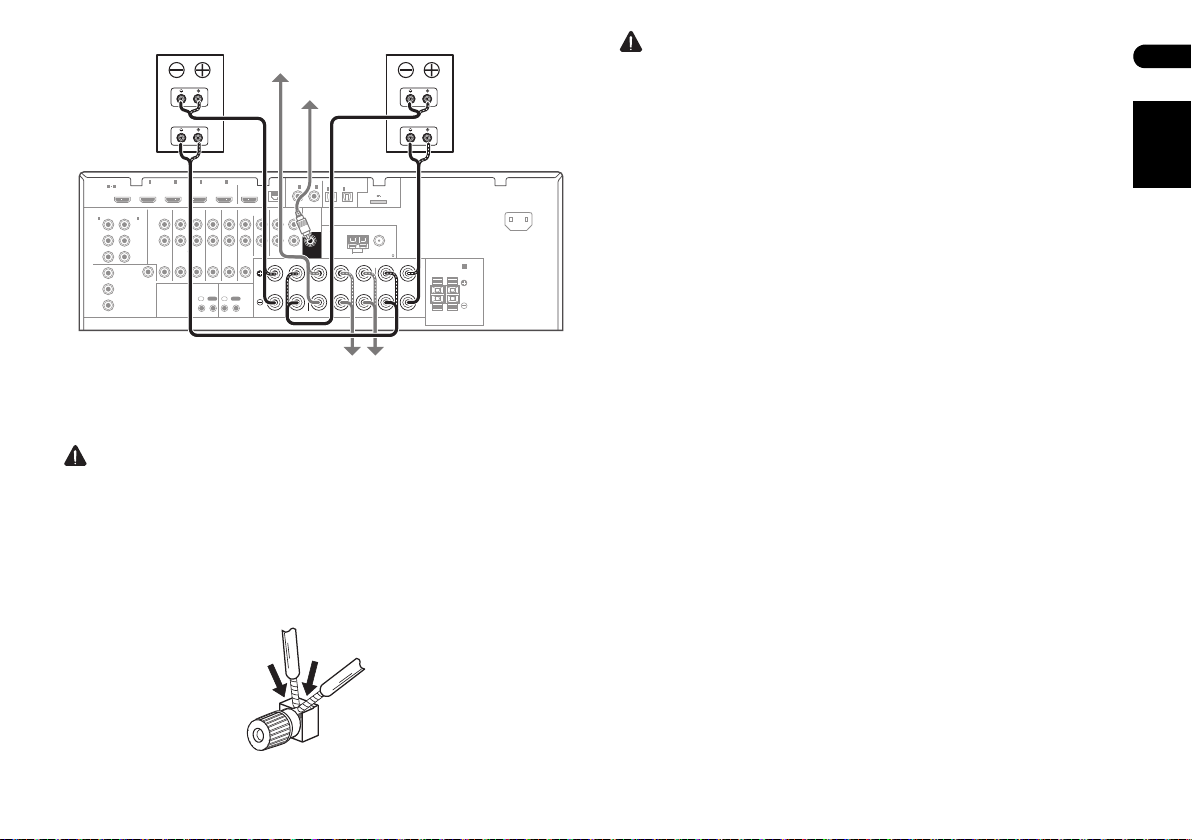
”Bi-ampa” dina högtalare
Främre vänster
Subwoofer
Center
Surroundhögtalare höger
Främre höger
Surroundhögtalare vänster
Högtalare som kan
bi-ampas
Högtalare som kan
bi-ampas
VSX-1020/VSX-1025
High
Low
1
2 3 4
BD IN IN IN IN IN
HDMI
ASSIGNABLE
1 4
COMPONENT VIDEO
AUDIO
ASSIGNABLE
1IN2
IN
(
)
(
)
DVD
DVR/BDR
L
Y
Y
R
P
P
B
B
ZONE 2
DVR/BDR
OUT IN
MONITOR
OUT
OUT
P
R
VIDEO
P
R
Y
P
B
P
R
Att ”bi-ampa” innebär att du ansluter drivenheterna för hög frekvens respektive låg frekvens
på dina högtalare till olika förstärkare för att få bättre ljudegenskaper. Dina högtalare måste
klara bi-amping (ha separata uttag för höga och låga frekvenser) för att detta ska kunna göras,
och hur stor ljudförbättringen blir beror på vilken typ av högtalare du använder.
DVD
IR CONTROL
IN
OUTINOUT
TV/SATINVIDEO
OUT
IN
ASSIGNABLE
LAN
COAXIAL
(
)
10/100
IN
1IN2
IN
1
(
)
(CD)
(
DVD
TV/SAT
PRE OUT
ANTENNA
SUBWOOFER
CD
CD-R/TAPE
OUT ININ
IN
FRONT CENTER SURROUND
R
LR LR L
SPEAKERS
OPTICAL
IN
2
(
)
DVR/BDR
AM LOOP
VARNING
• De flesta högtalare som har både High- och Low-uttag har två metallbyglar som kopplar
ihop High-uttagen med Low-uttagen. Dessa måste tas bort vid bi-amping, annars kan
förstärkaren skadas. Läs i bruksanvisningen till dina högtalare för mer information.
• Om dina högtalare har ett löstagbart delningsfilter får du INTE ta bort detta när du biampar. Om du gör det kan dina högtalare skadas.
Dubbla kablar (bi-wiring) till dina högtalare
Om dina högtalare kan bi-ampas kan de också ha dubbla anslutningar till varje
högtalarkontakt (bi-wiring).
• Med dessa anslutningar har inställningarna för Speaker System ingen betydelse.
• Anslut två högtalarkablar till högtalaruttagen på receivern.
ASSIGNABLE
ADAPTER PORT
(
OUTPUT 5 V 100 mA MAX
)
FM UNBAL 75
A
High
Low
IN
)
SURROUND BACK
(
)
Single
FRONT HEIGHT/WIDE/
RL
SPEAKERS
B
VARNING
• Anslut inte olika högtalare till samma uttag.
• Även vid bi-wiring ska du läsa varningstexterna för bi-amping ovan.
Välja högtalarsystem
Uttagen för de främre höjdhögtalarna kan inte bara användas för de främre höjdhögtalarna
utan också för främre breddhögtalare och högtalarsystem B. Dessutom kan uttagen för bakre
surround även användas för bi-amping och ZONE 2-anslutning. Välj inställning efter hur du
använder din anläggning.
AC IN
Inställning av främre höjdhögtalare (Front height)
*Grundinställning
1 Anslut ett högtalarpar till uttagen för främre höjdhögtalare.
Se Ansluta högtalarna på sidan 15.
2 Välj ”Normal(SB/FH)” på menyn Speaker System om så behövs.
Se Inställning av högtalarsystemet (Speaker system setting) på sidan 65 för att göra detta.
16
Sv
Svenska
Inställning av främre breddhögtalare (Front wide)
1 Anslut ett högtalarpar till uttagen för främre höjdhögtalare.
Se Ansluta högtalarna på sidan 15.
2 Välj ”Normal(SB/FW)” på menyn Speaker System.
Se Inställning av högtalarsystemet (Speaker system setting) på sidan 65 för att göra detta.
Inställning för högtalarsystem B
Gör att du kan lyssna på uppspelning i stereo i ett annat rum.
1 Anslut ett högtalarpar till uttagen för främre höjdhögtalare.
Se Ansluta högtalarna på sidan 15.
2 Välj ”Speaker B” på menyn Speaker System.
Se Inställning av högtalarsystemet (Speaker system setting) på sidan 65 för att göra detta.
Inställning för bi-amping
Att ”bi-ampa” de främre högtalarna ger 5.1-kanaligt surroundljud med hög ljudkvalitet.
1 Anslut högtalare som klarar dubbla förstärkare till både de främre
högtalaruttagen och de bakre surroundhögtalaruttagen.
Se ”Bi-ampa” dina högtalare ovan.
2 Välj ”Front Bi-Amp” på menyn Speaker System.
Se Inställning av högtalarsystemet (Speaker system setting) på sidan 65 för att göra detta.
ZONE 2-inställning
Med dessa anslutningar kan du lyssna på 5.1-kanaligt surroundljud i huvudrummet och
samtidigt spela upp ljud i stereo från en annan apparat i ett annat rum (ZONE 2).
1 Anslut ett högtalarpar till de bakre surroundhögtalaruttagen.
Se Ansluta högtalarna på sidan 15.
2 Välj ”ZONE 2” på menyn Speaker System.
Se Inställning av högtalarsystemet (Speaker system setting) på sidan 65 för att göra detta.
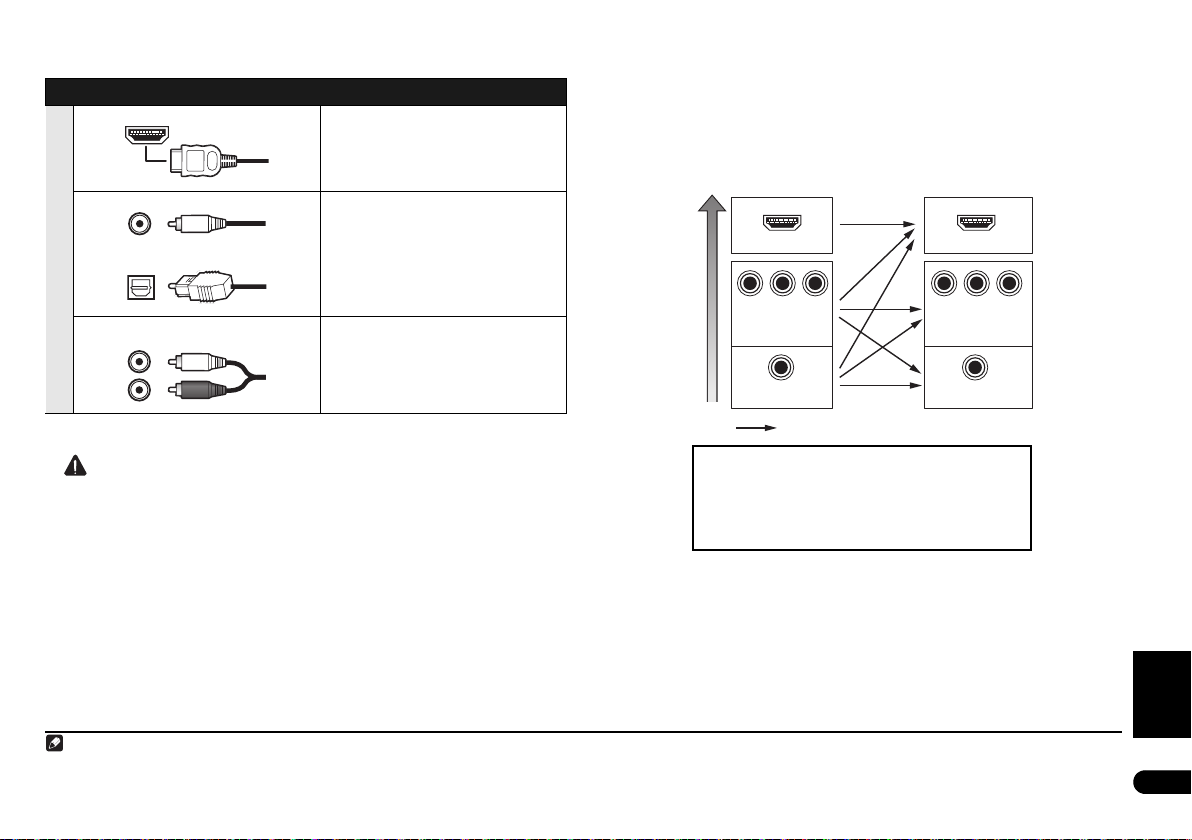
Om ljudanslutningen
OBS
Högre och högre
Ingångar för
ansluten apparat
Utgångar för anslutning
till TV
Videosignaler kan matas ut
Denna produkt innehåller teknik för kopieringsskydd som
skyddas genom ett antal USA-patent och andra
immateriella rättigheter. Användning av denna teknik för
kopieringsskydd måste godkännas av Rovi Corporation. Den
är endast avsedd för hemmabruk och annan begränsad
visning, såvida tillåtelse inte lämnats av Rovi Corporation.
Baklängeskonstruktion och isärtagning är förbjuden.
Det finns flera olika sorters ljudingångar och -utgångar på den här receivern. När du väljer
AUTO för insignalen väljer receivern första tillgängliga signal i följande ordning:
Kablar och uttag
HDMI HD-ljud
Digital (koaxial) Vanligt digitalt ljud
Ljudsignaler som kan överföras
Om videokonvertern
Tack vare videokonvertern kan alla typer av videomaterial matas ut genom samtliga MONITOR
OUT-utgångar. Det enda undantaget är HDMI. Eftersom denna upplösning inte kan
nedsamplas måste bildskärmen/TV:n anslutas till receiverns HDMI-utgång när den här typen
av videomaterial ska visas.
Om flera videoapparater är inställda på samma ingång (se Ingångsmenyn på sidan 30)
prioriterar konvertern i första hand HDMI och sedan komponentvideo och kompositvideo (i
denna ordning).
1
HDMI IN
HDMI OUT
Digital (optisk)
P
Ljudsignalernas prioriteringsordning
• Med en HDMI-kabel kan bild- och ljudsignaler överföras med hög kvalitet via en och
samma kabel.
RCA (analoga)
(vit/röd)
Vanligt analogt ljud
Y
P
B
COMPONENT
VIDEO IN
VIDEO IN
R
Y
COMPONENT VIDEO
MONITOR OUT
MONITOR OUT
P
VIDEO
P
B
VARNING
• När du använder optiska kablar måste du vara försiktig när du sätter i kontakten så att du
inte skadar den lucka som skyddar det optiska uttaget.
• Optiska kablar får inte viras ihop för hårt under förvaring. Kabeln kan även skadas om den
böjs runt skarpa hörn och kanter.
1 • Om det inte visas någon bild på TV:n ska du pröva med att ändra inställningen för upplösningen på den anslutna apparaten eller TV:n. Observera att vissa apparater (exempelvis videospel) kan ha en
upplösning som inte går att konvertera. Då ska du pröva med att stänga av den digitala videokonverteringen (OFF, enligt anvisningarna i Videoinställningar på sidan 48).
• De upplösningar som kan konverteras från komponentvideoingången för utmatning via HDMI är 480i/576i, 480p/576p, 720p och 1080i. 1080p-signal kan inte konverteras.
• Endast signaler med upplösning på 480i/576i kan konverteras från komponentvideoingången för utmatning via det komposita MONITOR OUT-uttaget.
R
Svenska
17
Sv
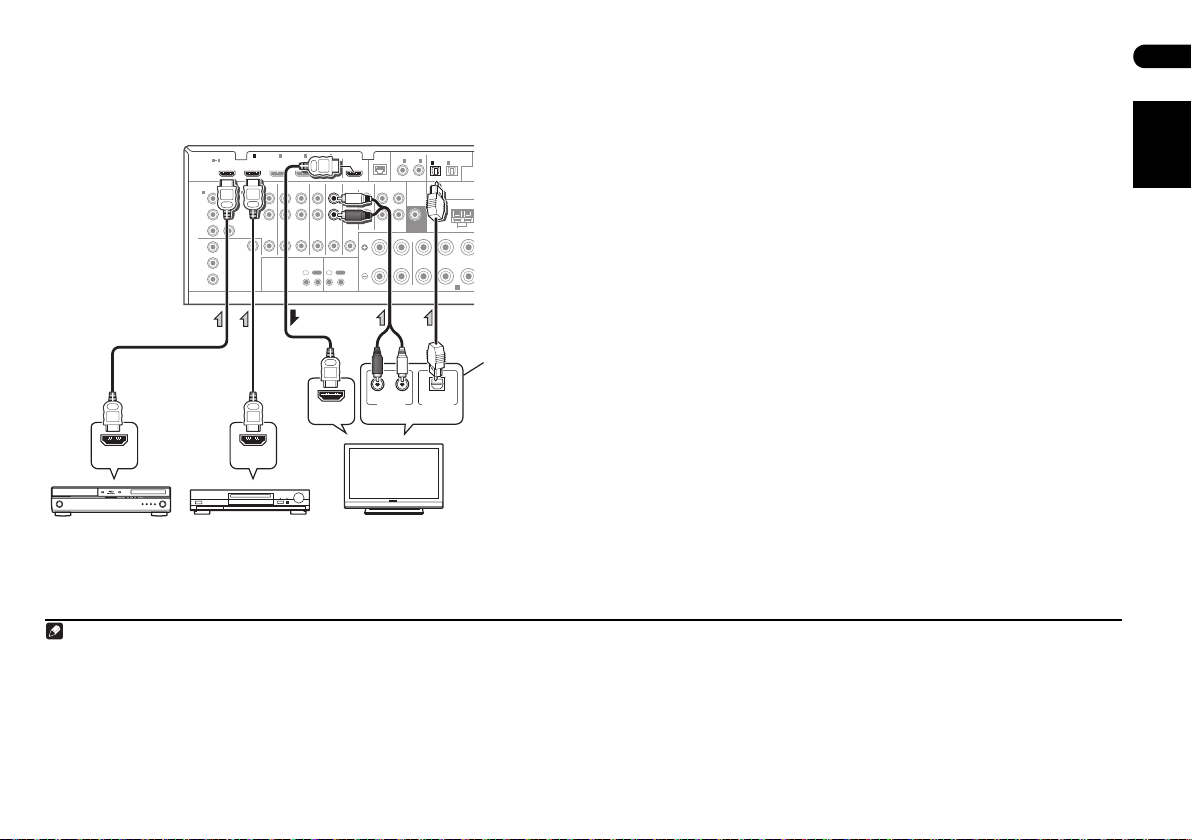
Ansluta TV:n och apparater för uppspelning
T
A
HDMI IN
HDMI OUT HDMI OUT
DIGITAL OUT
OPTICAL
ANALOG
RL
AUDIO OUT
Annan HDMI-/DVIutrustad produkt
HDMI-/DVI-kompatibel
Blu-ray-spelare
HDMI-/DVI-kompatibel TV
Välj en av dessa
VSX-1020/
VSX-1025
Denna anslutning
krävs för att du ska
kunna höra ljudet från
TV:n via receivern.
OBS
Anslutning via HDMI
Om du har en HDMI- eller DVI-utrustad (med kopieringsskyddet HDCP) apparat (BD: Blu-rayspelare, etc.) kan du ansluta den till receivern med en HDMI-kabel (kan köpas i fackhandeln).
Om TV:n och de apparater som spelar upp materialet stöder HDMI-kontroll kan de praktiska
HDMI-kontrollfunktionerna användas (se HDMI-kontroll (Control with HDMI) på sidan 43).
1
2 3 4
BD IN IN IN IN IN
HDMI
ASSIGNABLE
1 4
COMPONENT VIDEO
AUDIO
ASSIGNABLE
1IN2
IN
(
)
(
)
DVD
DVR/BDR
L
Y
Y
R
PB
B
P
ZONE 2
DVR/BDR
DVD
TV/SATINVIDEO
OUT IN
MONITOR
OUT
OUT
PR
VIDEO
PR
Y
B
P
PR
• Produkter för uppspelning kan även anslutas till andra ingångar än HDMI-uttag (se
Ansluta DVD-spelare utan HDMI-utgång på sidan 19).
• Om du vill kunna höra ljudet från TV:n via receivern måste TV:n anslutas till r eceivern med
ljudkablar.
1 • En HDMI-anslutning kan bara göras med DVI-utrustade apparater kompatibla med både DVI och High Bandwidth Digital Content Protection (HDCP, digitalt innehållsskydd för hög bandbredd). Om du väljer
att ansluta till en DVI-kontakt behöver du en separat adapter (DVIHDMI) för detta. Men en DVI-anslutning stöder däremot inte ljudsignaler. Tala med din lokala återförsäljare för att få mer information.
• Om du har anslutit en apparat som inte är kompatibel med HDCP visas ett felmeddelande, HDCP ERROR, på displayen på frontpanelen. Detta meddelande visas även på vissa apparater som är kompatibla
med HDCP, men så länge det går att visa video utan problem är detta inte något fel.
• Beroende på vilken sorts apparat du har ansluten blir signalöverföringen ibland opålitlig med DVI-anslutning.
• Denna receiver stöder SACD, Dolby Digital Plus, Dolby TrueHD och DTS-HD Master Audio. För att kunna använda dessa format måste emellertid även den anslutna apparaten stödja respektive format.
2 • Använd en höghastighetskabel för HDMI®. HDMI-kontrollen fungerar inte alltid korrekt om andra HDMI-kablar än en höghastighetskabel (High Speed HDMI® cable) används.
• Det är inte säkert att HDMI-kablar med inbyggd equalizer fungerar ordentligt på denna spelare.
3 Signalen kan bara överföras när en kompatibel produkt är ansluten.
4 • Digital ljudöverföring i HDMI-format tar längre tid för anläggningen att identifiera. Därför kan det bli avbrott i ljudet när du växlar mellan olika ljudformat eller påbörjar uppspelning.
• Om du sätter på/stänger av den apparat som är ansluten till receiverns HDMI OUT-utgång medan uppspelning pågår, eller drar ur/ansluter HDMI-kabeln under uppspelning kan det bli ljudstörningar eller
avbrott i ljudet.
IN
IR CONTROL
IN
OUTINOUT
OUT
LAN
(
10/100
CD
CD-R/TAPE
OUT ININ
IN
FRONT CENTER SURROUND
R
)
COAXIAL
ASSIGNABLE
OPTICAL
ASSIGNABLE
IN
1IN2
IN
IN
1
2
(
(
DVD
OUTPU
)
(
)
(CD)
(
)
DVR/BDR
TV/SAT
PRE OUT
ANTENNA
SUBWOOFER
AM LOOP
LR
A
SPEAKERS
Om HDMI
HDMI-anslutningen klarar okomprimerad digital video samt nästan alla sorters digitalt ljud
som den anslutna apparaten är kompatibel med, bland annat DVD-Video, DVD-Audio, SACD,
Dolby Digital Plus, Dolby TrueHD, DTS-HD Master Audio (läs om begränsningar nedan),
Video-CD-/Super VCD- och CD-skivor. Läs mer om detta under Om videokonvertern på
sidan 17.
Den här receivern innehåller HDMI
Denna receiver stöder de funktioner som beskrivs nedan via HDMI-anslutningar.
HDMI, HDMI-logotypen och High-Definition Multimedia Interface är varumärken eller
registrerade varumärken som tillhör HDMI Licensing, LLC i USA och andra länder.
”x.v.Color” och logon x.v.Color är varumärken som tillhör Sony Corporation.
1
®
-teknik (High-Definition Multimedia Interface).
• Digital överföring av okomprimerat videomaterial (HDCP-skyddat material (1080p/24,
1080p/60, etc.)).
• Överföring av 3D-signaler
• Överföring av Deep Color-signaler
• Överföring av x.v.Color-signaler
• Inmatning av flerkanaliga, linjära, digitala ljudsignaler i PCM-format (192 kHz eller
mindre) för upp till 8 kanaler.
• Inmatning av följande digitala ljudformat:
– Dolby Digital, Dolby Digital Plus, DTS, ljud med högt bitflöde (Dolby TrueHD, DTS-HD
Master Audio, DTS-HD High Resolution Audio), DVD-Audio, CD, SACD (DSD-signal),
Video CD, Super VCD
• Synkronisering med andra produkter kompatibla med HDMI-kontroll (se HDMI-kontroll
(Control with HDMI) på sidan 43).
3
3
3
4
18
Sv
Svenska
2
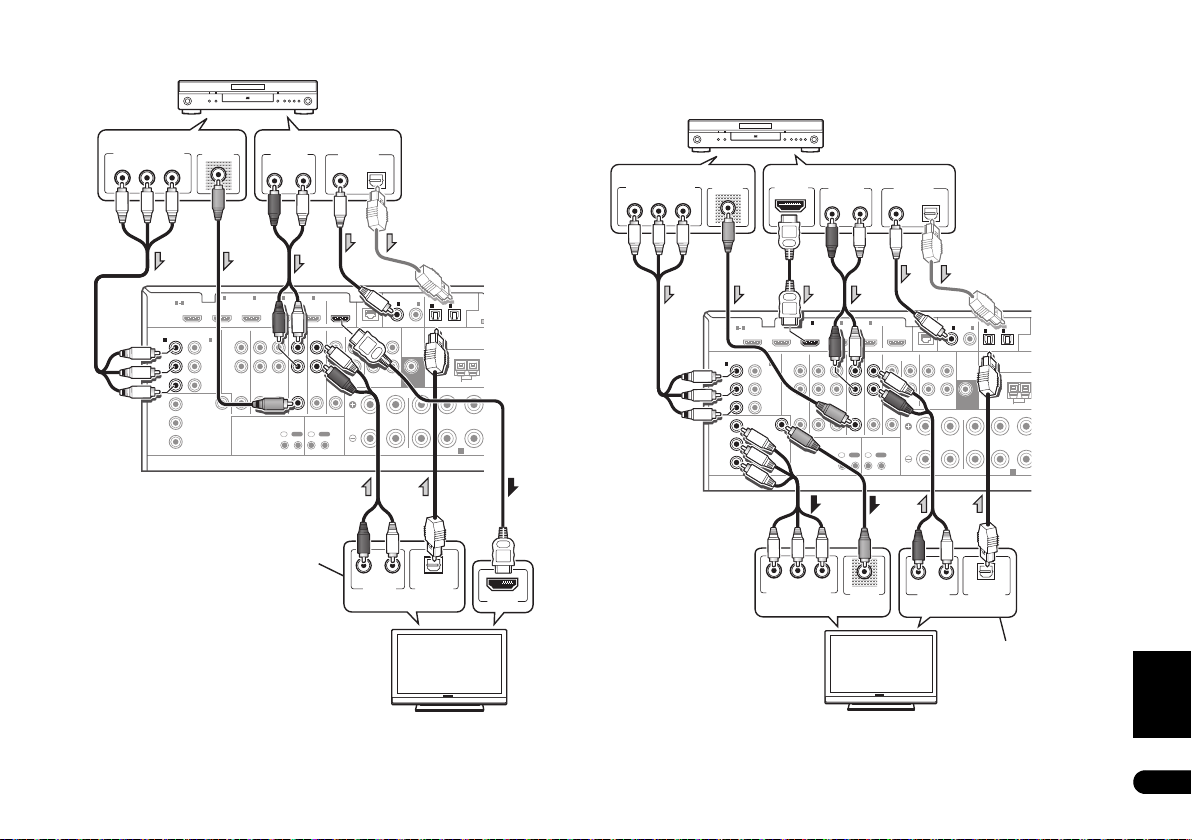
Ansluta DVD-spelare utan HDMI-utgång
L
5
D
DVD-spelare etc.
HDMI-/DVI-kompatibel TV
Välj en av dessa
Välj en av dessa
Välj en av dessa
Denna anslutning krävs för
att du ska kunna höra ljudet
från TV:n via receivern.
VSX-1020/
VSX-1025
U
DVD-spelare etc.
TV
Välj en av dessa
Välj en av dessa Välj en av dessa
Välj en av dessa
VSX-1020/
VSX-1025
Denna anslutning krävs för
att du ska kunna höra ljudet
från TV:n via receivern.
• Om du har anslutit
med en optisk kabel
måste du ange vilken
digital ingång du har
anslutit DVD-spelaren
till (se Ingångsmenyn
på sidan 30).
På den här bilden visas hur en TV (med HDMI-ingång) och en DVD-spelare (eller annan
apparat för uppspelning utan HDMI-utgång) ska anslutas till receivern.
Ansluta en TV utan HDMI-utgång
På den här bilden visas hur en TV (utan HDMI-ingång) och en DVD-spelare (eller annan
apparat för uppspelning) ska anslutas till receivern.
• Med dessa anslutningar matas ingen bild ut till TV:n även om DVD-spelaren är ansluten
via HDMI-kabel. Anslut DVD-spelarens bildsignaler via en komposit eller komponent
videokabel.
COMPONENT VIDEO OUT
PR
VIDEO OUT
B
P
Y
AUDIO OUT
ANALOG
RL
DIGITAL OUT
COAXIAL OPTICAL
• Om du vill kunna höra ljudet från TV:n via receivern måste TV:n anslutas till r eceivern med
ljudkablar.
• Om du har anslutit med en optisk kabel måste du ange vilken digital ingång du har
anslutit DVD-spelaren till (se Ingångsmenyn på sidan 30).
1
BD IN IN IN IN IN
HDMI
ASSIGNABLE
1 4
COMPONENT VIDEO
ASSIGNABLE
1
IN
(
)
DVD
Y
PB
PR
MONITOR
Y
P
B
PR
2 3 4
AUDIO
2
IN
(
)
DVR/BDR
L
Y
R
P
B
ZONE 2
OUT
PR
OUT
VIDEO
DVR/BDR
DVD
OUT IN
IR CONTROL
IN
OUTINOUT
TV/SATINVIDEO
OUT
IN
ASSIGNABLE
LAN
COAXIAL
(
)
10/100
IN
1IN2
IN
1
(
)
(CD)
(
DVD
TV/SAT
PRE OUT
ANTENNA
SUBWOOFER
CD
CD-R/TAPE
OUT ININ
IN
FRONT CENTER SURROUND
LR
R
SPEAKERS
RL
ANALOG
OPTICAL
AUDIO OUT
DIGITAL OUT
IN
2
(
)
DVR/BDR
OPTICAL
ASSIGNABLE
AM LOOP
A
COMPONENT VIDEO OUT
PR
A
(
OUTPUT
)
F
HDMI IN
VIDEO OUT
B
P
Y
ASSIGNABLE
HDMI OUT
1
BD IN IN IN IN IN
HDMI
1 4
COMPONENT VIDEO
1
IN
(
DVD
Y
P
B
P
R
Y
P
B
P
R
)
ASSIGNABLE
2
IN
(
DVR/BDR
Y
P
B
P
R
MONITOR
OUT
VIDEO
PR
COMPONENT VIDEO IN
AUDIO
)
L
R
ZONE 2
2 3 4
DVR/BDR
OUT IN
OUT
B
P
Y
AUDIO OUT
ANALOG
RL
DVD
TV/SATINVIDEO
IR CONTROL
IN
OUTINOUT
VIDEO IN
DIGITAL OUT
COAXIAL OPTICAL
OUT
LAN
(
10/100
CD
CD-R/TAPE
OUT ININ
IN
IN
R
RL
ANALOG
AUDIO OUT
ASSIGNABLE
1IN2
IN
1
)
(CD)
(
)
TV/SAT
PRE OUT
ANTENNA
SUBWOOFER
LR
SPEAKERS
OPTICAL
DIGITAL OUT
IN
(
DVR/BDR
2
OPTICAL
ASSIGNABLE
AM LOOP
COAXIAL
)
IN
(
DVD
FRONT CENTER SURROUND
(
OUTP
)
A
Svenska
• Anslut med en HDMI-kabel för att kunna lyssna på HD-ljud på receivern. Använd inte
HDMI-kabel för att mata in bildsignaler.
Med vissa videoapparater går det inte att mata ut signaler via HDMI och andra utgångar
samtidigt, och eventuellt måste du även göra inställningar för utgångarna. Läs mer i
bruksanvisningen till respektive produkt.
19
Sv
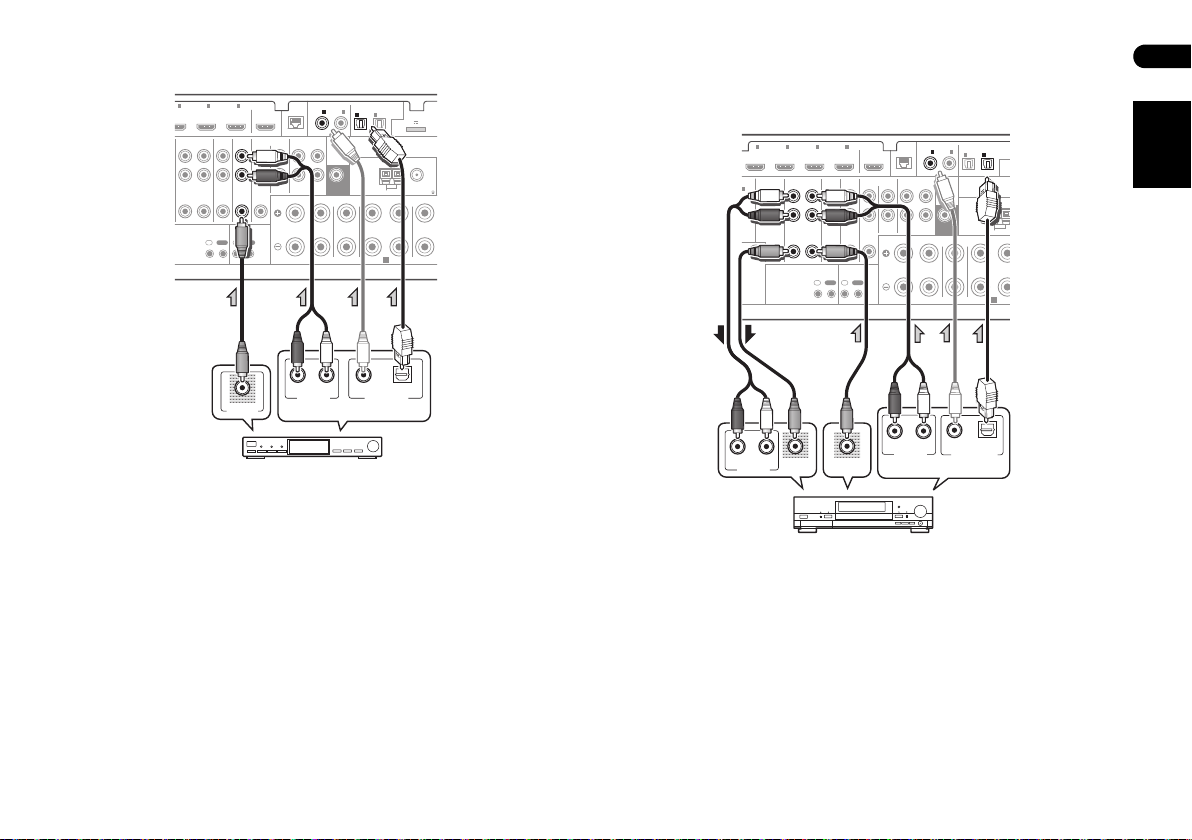
Ansluta en satellit-/kabelmottagare eller andra digitalboxar
U
X
R
N
Digitalbox
Välj en av dessa
VSX-1020/VSX-1025
E
P
DVD-inspelare med hårddisk,
videobandspelare, etc.
Välj en av dessa
VSX-1020/VSX-1025
Satellit- och kabelmottagare samt TV-mottagare för markbunden digital-TV är alla exempel på
så kallade ”digitalboxar”.
2 3 4
IN IN
OUT
DVR/BDR
DVD
TV/SATINVIDEO
IR CONTROL
IN
OUTINOUT
VIDEO OUT
IN
OUT IN
• Om du har anslutit med en koaxial kabel måste du ange vilken digital ingång du har
anslutit digitalboxen till (se Ingångsmenyn på sidan 30).
ASSIGNABLE
COAXIAL
LAN
(
)
10/100
IN
1IN2
(
)
DVD
PRE OUT
SUBWOOFER
CD
CD-R/TAPE
OUT ININ
IN
FRONT CENTER SURROUND
R
LR LR
RL
ANALOG
AUDIO OUT
IN
1
(CD)
(
)
TV/SAT
ANTENNA
SPEAKERS
COAXIAL OPTICAL
OPTICAL
ASSIGNABLE
IN
2
(
)
DVR/BDR
AM LOOP
A
DIGITAL OUT
ADAPTER PO
(
OUTPUT 5 V 100 mA MA
FM UNBAL 75
SURRO
Ansluta en DVD-inspelare med hårddisk, videobandspelare
och andra videoapparater
Denna receiver har två uppsättningar ljud-/bildingångar och -utgångar avsedda för anslutning
av analoga eller digitala videoapparater, till exempel videobandspelare, DVD-inspelare med
hårddisk.
122 3 4
IN IN IN IN
AUDIO
)
R/BDR
L
R
B
ZONE 2
DVR/BDR
OUT IN
OUT
R
EO
RL
ANALOG
AUDIO IN
VIDEO IN
• Om du har anslutit med en koaxial kabel måste du ange vilken digital ingång du har
anslutit inspelaren till (se Ingångsmenyn på sidan 30).
• För att kunna spela in måste du ansluta de analoga ljudkablarna (den digitala
anslutningen är enbart för uppspelning).
DVD
IR CONTROL
IN
OUTINOUT
VIDEO OUT
TV/SATINVIDEO
OUT
IN
ASSIGNABLE
LAN
COAXIAL
(
)
10/100
IN
1IN2
(
)
DVD
PRE OUT
SUBWOOFER
CD
CD-R/TAPE
OUT ININ
IN
FRONT CENTER SURROUND
R
LR
RL
ANALOG
AUDIO OUT
IN
IN
1
2
(
(CD)
(
)
DVR/BDR
TV/SAT
ANTENNA
SPEAKERS
COAXIAL OPTICAL
DIGITAL OUT
OPTICAL
ASSIGNABL
AM LOOP
A
(
OUT
)
20
Sv
Svenska

Ansluta andra ljudenheter
OBS
D
CD-brännare, MD, digital bandspelare, etc.
Välj en av dessa
VSX-1020/VSX-1025
AM LOOP
FM UNBAL 75
ANTENNA
3
4
5
fig. a fig. b fig. c
1
2
Denna receiver har både digitala och analoga ingångar så att du kan ansluta flera ljudenheter
för uppspelning.
En av dessa ingångar har motsvarande utgångar avsedda för analoga ljudinspelare.
Ansluta AM/FM-antenner
Anslut antennerna, en AM ramantenn och en FM trådantenn, enligt bilderna nedan. För att få
bättre mottagning och ljudkvalitet kan utomhusantenner anslutas (se Ansluta
utomhusantenner på sidan 22).
4
IN
OUT
TV/SATINVIDEO
IN
CONTROL
IN
OUT
• Om du har anslutit med en optisk kabel måste du ange vilken digital ingång du har
anslutit apparaten till (se Ingångsmenyn på sidan 30).
• Om grammofonen har linjenivåutgångar (dvs. att den har en inbyggd förförstärkare) ska
den anslutas till CD-ingångarna istället.
• Om du ansluter en apparat för inspelning ska du ansluta de analoga ljudutgångarna till
de analoga ljudingångarna på inspelaren.
REC
RL
AUDIO IN
ASSIGNABLE
LAN
COAXIAL
(
)
10/100
IN
1IN2
(
)
DVD
PRE OUT
SUBWOOFER
CD
CD-R/TAPE
OUT IN
IN
FRONT CENTER SURROUND
R
LR LR
IN
IN
1
2
(
(CD)
(
)
DVR/BDR
TV/SAT
ANTENNA
SPEAKERS
RL
ANALOG
AUDIO OUT
OPTICAL
ASSIGNABLE
ADAPTER PORT
(
OUTPUT 5 V 100 mA MAX
)
AM LOOP
FM UNBAL 75
A
)
SURROUN
COAXIAL OPTICAL
DIGITAL OUT
Om WMA9 Pro-avkodaren
Den här receivern har en inbyggd WMA9 Pro-avkodare (Windows Media™ Audio 9
Professional
digital anslutning när apparaten är ansluten till en WMA9 Pro-kompatibel spelare. Den
anslutna DVD-spelaren, digitalboxen, etc. måste dock ha en koaxial eller optisk digital utgång
som kan mata ut ljudsignaler i WMA9 Pro-format.
1
), så det går att spela upp WMA9 Pro-kodat ljud via en HDMI-, koaxial eller optisk
1 Dra av skyddshöljena från AM-antennens båda ledningar.
2 Tryck på låsknappen och stick sedan in en ledning så långt som går i varje kontakt,
och släpp sedan låsknappen för att låsa fast antennledningarna för AM-radio.
3 Sätt fast ramantennen för AM-radio i det medföljande stativet.
För att fästa antennen i stativet ska den böjas i pilens riktning enligt bilden (fig. a) och sedan
tryckas fast i stativet (fig. b).
• Om du tänker sätta upp AM-antennen på en vägg eller annan yta, ska stativet skruvas fast
(fig. c) innan antennen trycks fast i stativet. Kontrollera först att mottagningen är bra.
4 Placera AM-antennen på en plan yta och rikta den åt det håll som ger bäst
mottagning.
5 Anslut FM-antennen till FM-antennuttaget.
För bästa resultat, sträck ut FM-antennen i dess fulla längd och sätt fast den på en vägg eller
dörrkarm. Låt den inte hänga löst eller ligga ihoprullad.
Svenska
1 • Windows Media och Windows-logotypen är varumärken eller registrerade varumärken som tillhör Microsoft Corporation i USA och/eller andra länder.
• Med WMA9 Pro kan ljudproblem eventuellt uppstå beroende på vilket datorsystem du har. Observera att WMA9 Pro-material med 96 kHz nedsamplas till 48 kHz.
21
Sv
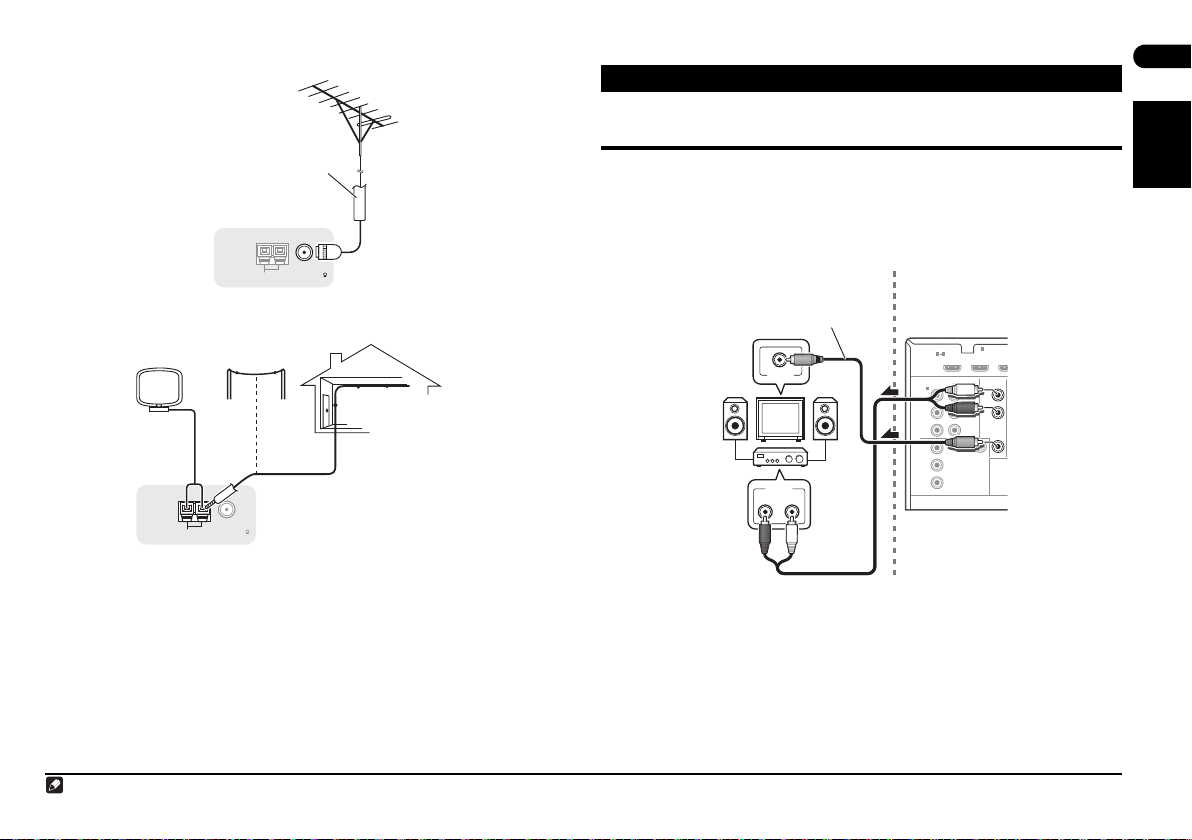
Ansluta utomhusantenner
OBS
Koaxial kabel på 75
Utomhusantenn
5 m till 6 m
Inomhusantenn
(plastisolerad ledning)
Huvudrum
Annat rum
VSX-1020/VSX-1025
Gäller endast VSX-1020/VSX-1025
För att förbättra FM-mottagningen, anslut en FM-utomhusantenn till uttaget märkt FM
UNBAL 75 .
ANTENNA
AM LOOP
FM UNBAL 75
För att förbättra AM-mottagningen, anslut en 5 meter till 6 meter lång plastisolerad ledning till
uttagen märkta AM LOOP, utan att koppla ur den medföljande AM-ramantennen.
För bästa möjliga mottagning ska ledningen sättas upp horisontellt utomhus.
ANTENNA
AM LOOP
Installation i andra rum (MULTI ZONE)
Denna receiver kan driva upp till två separata anläggningar i olika rum när du har gjort de
anslutningar som krävs.
Du kan använda olika apparater samtidigt i två olika rum, men du kan också använda samma
apparat i bägge rummen. Huvudrummet och det andra rummet har separat strömförsörjning
(strömmen kan vara avstängd i huvudrummet medan den är på i det andra rummet) och det
andra rummet kan antingen styras med fjärrkontrollen eller knapparna på frontpanelen.
FM UNBAL 75
Göra flerrumsanslutningar
Det går att ansluta på det här sättet om du har separata högtalare och en separat TV1 i det
andra rummet (ZONE 2). En separat förstärkare behövs också om du inte har anslutit enligt
Anslutning till annat rum (MULTI-ZONE) via högtalaruttagen ZONE 2 på sidan 23 för annat rum.
Lyssnaralternativ i andra rum
Nedanstående tabell visar vilka signaler du kan lyssna på i annat rum:
Annat rum Möjliga signaler
ZONE 2
a. Gäller endast VSX-1020/VSX-1025.
b.Gäller endast VSX-920.
DVD, TV/SAT, DVR/BDR, VIDEO
iPod/USB
(Matar ut analogt ljud och kompositvideo.)
a
, CD, CD-R/TAPE, TUNER, ADAPTER PORT
a
, VIDEO1/2b, INTERNET RADIOa,
Grundinstallation för flera rum (ZONE 2)
1 Anslut en separat förstärkare till uttagen AUDIO ZONE 2 OUT och en TV1 eller
bildskärm till VIDEO ZONE 2 OUT på receiverns baksida.
2 Anslut ett högtalarpar till förstärkaren för det andra rummet.
1
BD IN IN IN
HDMI
ASSIGNABLE
1 4
VIDEO IN
AUDIO IN
RL
COMPONENT VIDEO
ASSIGNABLE
1IN2
IN
(
)
DVD
Y
PB
PR
MONITOR
OUT
Y
P
B
PR
VIDEO
AUDIO
(
)
DVR
L
Y
R
B
P
ZONE 2
OUT
PR
22
Sv
Svenska
1 På VSX-920 går det inte att ansluta någon TV i det andra rummet.
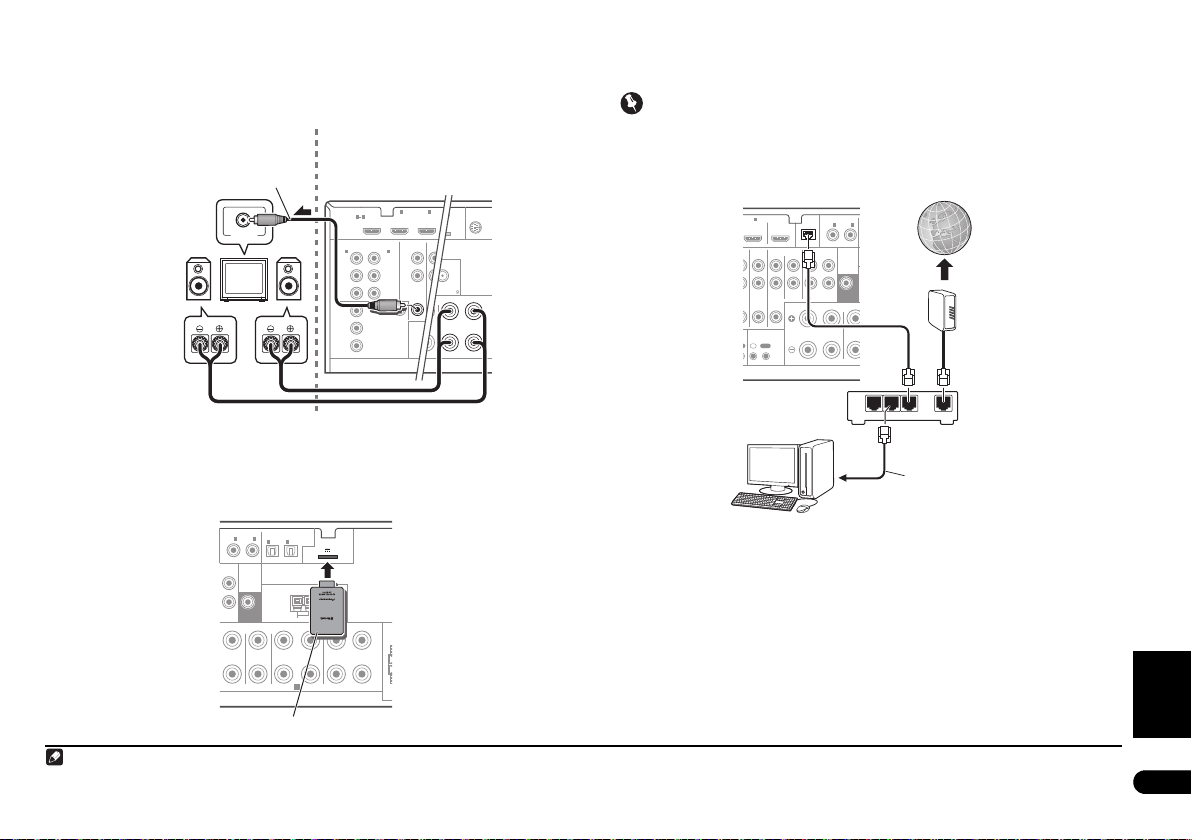
Anslutning till annat rum (MULTI-ZONE) via högtalaruttagen ZONE 2
OBS
D
SURROUND BACK
L RL
)
(
Single
)
FM UNBAL 75
AL
SIRIU
ADAPTER PORT
IN
HDMI
ASSIGNABLE
PB
PR
ASSIGNABLE
(
DVD
)
Y
P
B
PR
Y
P
B
PR
Y
L
R
ZONE 2
OUT
DVR
OUT
(
DVR/BDR
)
COMPONENT VIDEO
AUDIO
VIDEO
MONITOR
OUT
BD IN IN IN
1
IN
1
IN
2
1 4
2
VIDEO IN
RL
Huvudrum
Annat rum
VSX-1020/VSX-1025
Gäller endast VSX-1020/VSX-1025
O
Bluetooth®-adapter
VSX-1020/VSX-1025
E
I
LAN-kabel
(säljs separat)
Till LAN-uttag
Router
Modem
Internet
Dator
VSX-1020/VSX-1025
Du måste välja ZONE 2 vid Inställning av högtalarsystemet (Speaker system setting) på
sidan 65 för att använda denna inställning.
1 Anslut ett högtalarpar till receiverns uttag för de bakre surroundhögtalarna.
2 Gäller endast VSX-1020/VSX-1025: Anslut en TV eller bildskärm till VIDEO ZONE 2 OUT
på receivern.
• Slå av receivern till standby-läge och anslut Bluetooth-adaptern till adapteruttaget
(ADAPTER PORT).
• För anvisningar om uppspelning av material från en Bluetooth-utrustad apparat, se
Bluetooth®-adapter för trådlös uppspelning av musik på sidan 37.
• Flytta inte receivern med Bluetooth-adapter ansluten för då kan den skadas eller kontakten
försämras.
Anslut till nätverket via LAN-uttaget
Genom att ansluta receivern till ett nätverk via LAN-uttaget kan du lyssna på internetradio.
Ansluta Bluetooth-adapter (medföljer ej)
När Bluetooth-adaptern (Pioneer, modellnr AS-BT100) är ansluten till receivern kan en produkt
utrustad med Bluetooth (mobiltelefon, digital musikspelare, etc.) användas för trådlös
uppspelning av musik.
1• Den Bluetooth-utrustade produkten måste stödja A2DP-profiler.
• Pioneer garanterar inte att anslutningen fungerar korrekt eller att systemet fungerar tillsammans med alla trådlösa Bluetooth-produkter.
2 För att lyssna på internetradiostationer måste du teckna ett avtal med din Internet leverantör.
1
ASSIGNABLE
COAXIAL
IN
(
DVD
APE
IN
NT CENTER SURROUND
OPTICAL
1IN2
ASSIGNABLE
IN
IN
1
2
(
(CD)
(
TV/SAT
ANTENNA
SPEAKERS
(
)
DVR/BDR
AM LOOP
A
OUTPUT 5 V 100 mA MAX
)
)
PRE OUT
SUBWOOFER
LR LR L
ADAPTER PORT
FM UNBAL 75
SURROUND BACK
)
(
)
Single
FR
Anslut receiverns LAN-uttag till LAN-uttaget på din router (med eller utan inbyggd DHCPserverfunktion) med en rak LAN-kabel (CAT 5 eller högre).
Sätt på DHCP-serverfunktionen på din router. Om din router inte har den inbyggda DHCPserverfunktionen, måste du göra nätverksinställningarna manuellt. Läs mer under
Nätverksinställning på sidan 67.
Specifikationer för LAN-uttaget
LAN-uttag . . . . . . . . . . . . . . . . . . . . . . . . . . . . . . . . . . . . . . . . . . . . . . . . . . . . . . . . . . Eternetuttag
Viktigt
4
IN
TV/SATINVIDEO
CONTROL
IN
OUT
2
LAN
(
10/100
CD-R/TAPE
OUT INCDIN
R
ASSIGNABLE
COAXIAL
)
IN
1IN2
(
)
DVD
PRE OUT
SUBWOOFER
FRONT CENT
L
(CD)
LAN
321
WAN
10BASE-T/100BASE-TX
Svenska
OUT
IN
23
Sv
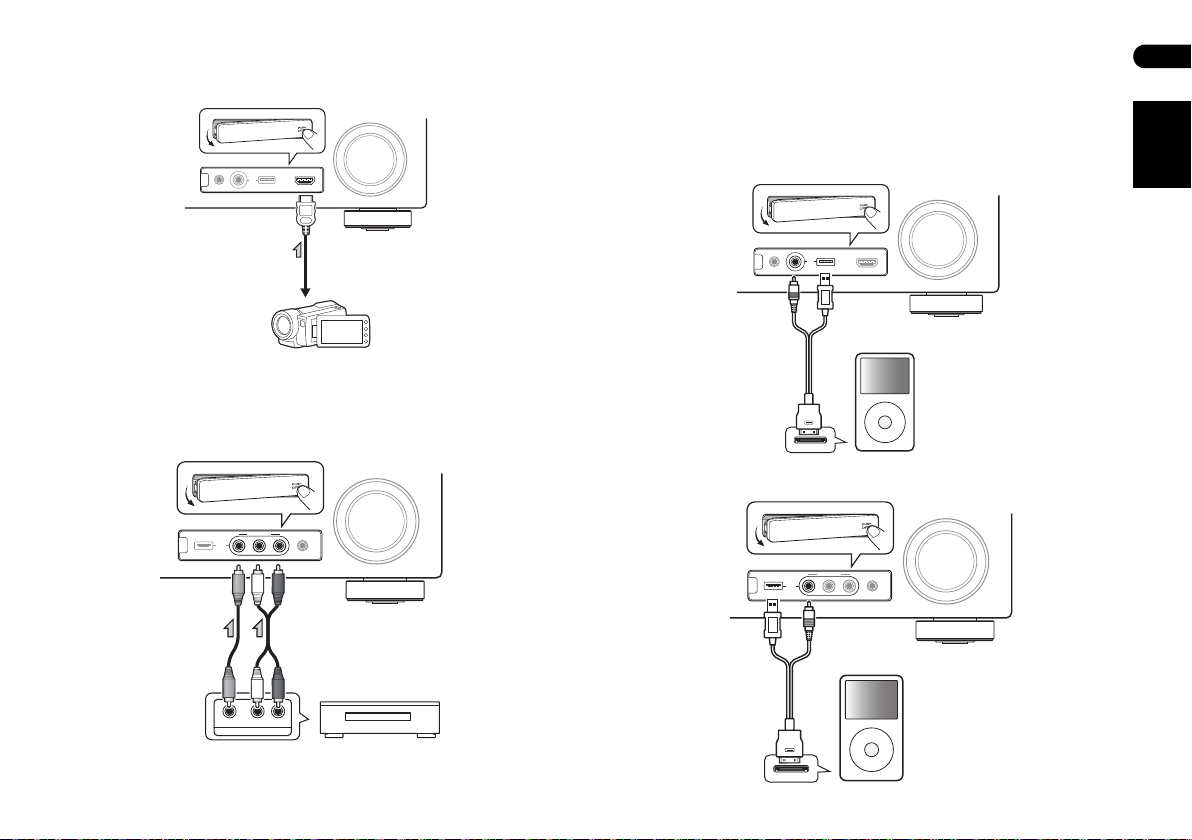
Ansluta en HDMI-apparat till ingången på frontpanelen
Videokamera, etc.
TV-spel, videokamera, etc.
iPod
iPod-kabel
(medföljer)
VSX-1020/VSX-1025:
iPod
iPod-kabel
(medföljer)
VSX-920:
(Gäller endast VSX-1020/VSX-1025)
Det finns en HDMI-ingång på frontpanelen. Receivern kan användas för att titta på
högkvalitativa bilder. Det är bara att ansluta en HDMI-utrustad videokamera med en HDMIkabel. Andra HDMI-apparater än videokameror kan också anslutas till detta uttag.
SETUP MIC
CONTROL ON / OFF
VIDEO CAMERA
iPod
iPhone
MCACC
USB HDMI 5
MASTER
VOLUME
Ansluta en iPod
Denna receiver har ett speciellt iPod-uttag som gör att du kan styra uppspelning av
ljudmaterial lagrat på en iPod via receivern.
• Slå av receivern till standby-läge, och använd sedan den medföljande iPod-kabeln
för att ansluta din iPod till iPod/iPhone/USB-uttaget på receiverns frontpanel.
• Det går också att ansluta med den kabel som medföljer iPoden, men då går det inte att
titta på bilder via receivern.
• Se även bruksanvisningen till iPoden för information om hur kabeln ska anslutas.
SETUP MIC
CONTROL ON / OFF
VIDEO CAMERA
iPod
iPhone
MCACC
USB HDMI 5
MASTER
VOLUME
24
Sv
Svenska
Ansluta till videouttagen på frontpanelen
(Gäller endast VSX-920)
Videouttagen på frontpanelen aktiveras med INPUT SELECTOR-ratten (frontpanelen) eller
INPUT SELECT-knapparna (fjärrkontrollen). Här finns uttag av standardtyp för ljud och bild.
Anslut dessa på samma sätt som på bakpanelen.
CONTROL ON / OFF
VIDEO INPUT
iPod
iPhone
USB
AUDIOVIDEO
OUTPUT
MCACC
SETUP MIC
AUDIOLRVIDEO
MASTER
VOLUME
MENU
USB
CONTROL ON / OFF
iPod
iPhone
VIDEO INPUT
MCACC
SETUP MIC
AUDIOLRVIDEO
MENU
MASTER
VOLUME
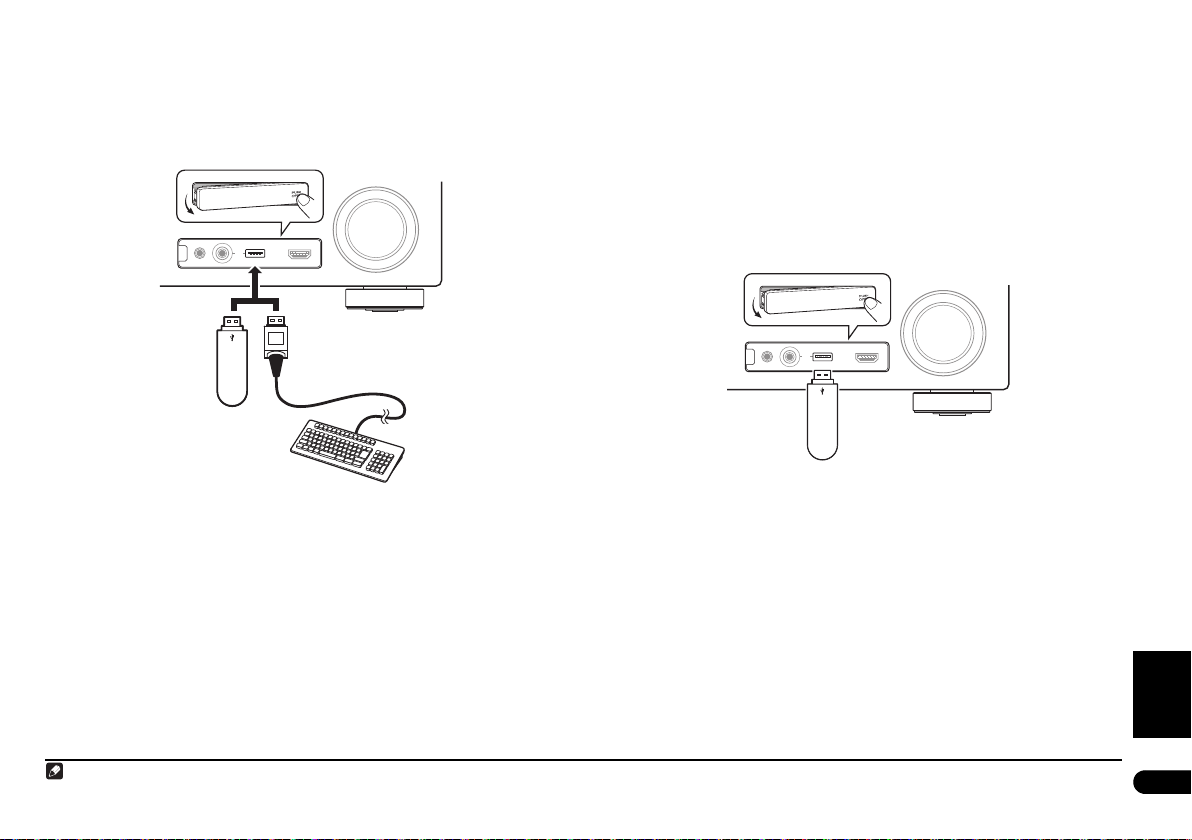
Ansluta en USB-enhet
OBS
USB-lagringsenhet
Tangentbord med USB-kontakt
VSX-1020/VSX-1025
USB-lagringsenhet
VSX-1020/VSX-1025
USB-enheter kan anslutas till receivern för att spela upp ljud- och bildfiler. Det går också att
ansluta ett tangentbord (US-international-layout) med USB-kontakt till receivern för att skriva
in text på följande skärmmenyer.
• Ändra ingångens namn på inställningsmenyn för ingångar (Input Setup) (sidan 30).
• Skriva in namn på förinställda radiostationer (sidan 36).
• Skriva in adresser till internetradiostationer
• Slå av receivern till standby-läge, och anslut sedan din USB-enhet till iPod/iPhone/
USB-uttaget på receiverns frontpanel.
CONTROL ON / OFF
iPod
iPhone
MCACC
SETUP MIC
USB HDMI 5
1
VIDEO CAMERA
(sidan 38)
.
MASTER
VOLUME
Ansluta en USB-enhet för att visa avancerade MCACCmätningar på datorskärm
När den automatiska MCACC-funktionen (Auto MCACC, sidan 57) eller Acoustic Calibration
EQ Professional (sidan 61) används för att kalibrera anläggningen efter ekot i den aktuella
rumsmiljön kan du visa de 3-dimensionella diagrammen för ekot (före och efter kalibrering)
på en datorskärm.
De olika MCACC-parametrarna kan också kontrolleras på datorn. MCACC-data och
parametrar förs över från receivern till en USB-enhet och genom att ansluta USB-enheten till
en dator kan informationen importeras med hjälp av datorns programvara för MCACC-visning.
Den MCACC-programvara som behövs för att mata ut mätresultatet kan laddas ned från
Pioneers webbplats (http://www.pioneer.eu). Här finns också en bruksanvisning för
mjukvaran. Om du har frågor om mjukvaran kan du kontakta den Pioneer-kundtjänst som
finns angiven på ditt garantibevis.
Du hittar mer information i de handlingar som medföljer programmet Advanced MCACC PC
Display Application.
•Se Visa MCACC-data på en dator på sidan 63 för information om anslutning och hantering
av USB-enheten.
2
SETUP MIC
MCACC
CONTROL ON / OFF
iPod
iPhone
VIDEO CAMERA
USB HDMI 5
MASTER
VOLUME
1 Denna receiver stöder inte USB-hubbar.
2 De olika parametrarna och de data om ekot som används för visning på datorn raderas inte när strömmen stängs av (se Visa MCACC-data på en dator på sidan 63).
Svenska
25
Sv
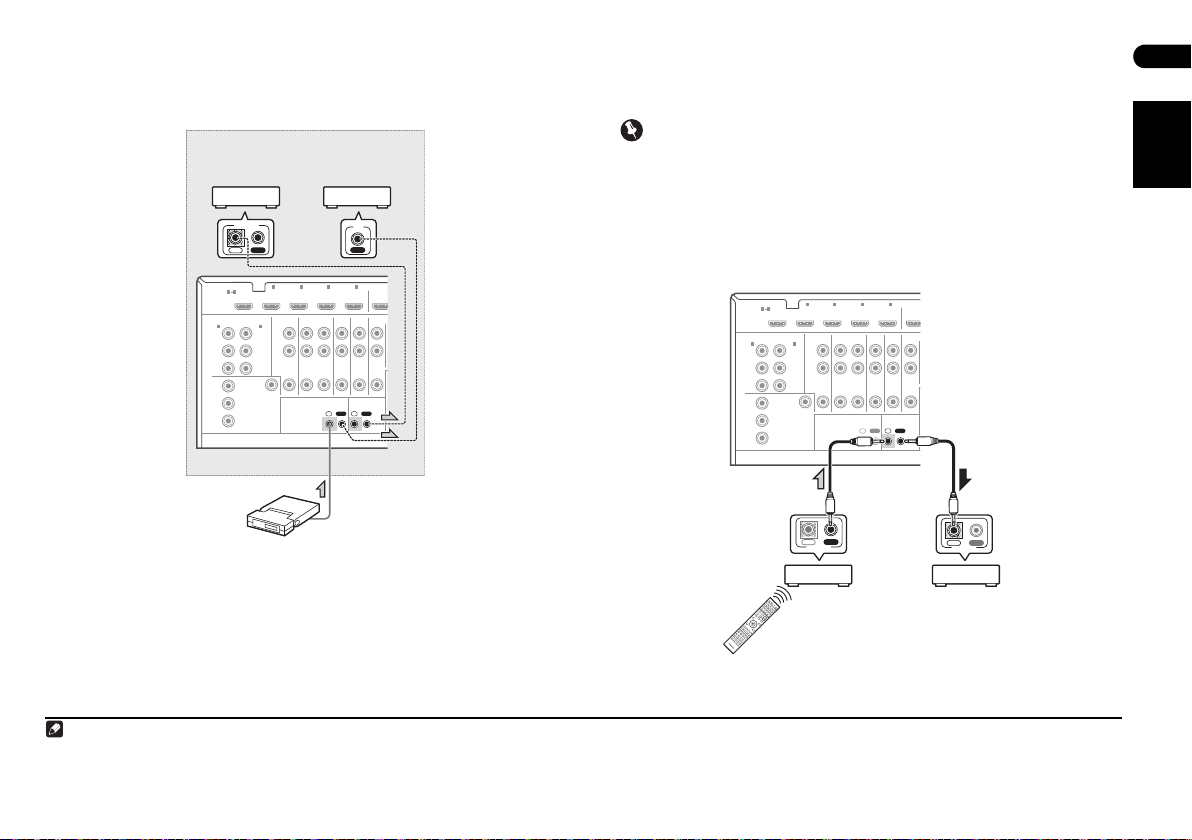
Ansluta en IR-mottagare
OBS
IN
IR
IN OUT
CONTROL
IR-mottagare
Skåp
Apparat som inte
är från Pioneer
Apparat från
Pioneer
VSX-1020/VSX-1025
VSX-1020/VSX-1025
Om apparaterna i din stereoanläggning står i ett stängt skåp eller på hyllor – eller om du vill
använda fjärrkontrollen i något annat rum – kan du använda en extra IR-mottagare (till
exempel av märket Niles eller Xantech) för att styra anläggningen istället för
fjärrstyrningssensorn på receiverns frontpanel.
1 Anslut en IR-mottagare till uttaget IR IN på receiverns bakpanel.
BD IN IN IN IN IN
HDMI
ASSIGNABLE
1 4
COMPONENT VIDEO
ASSIGNABLE
1
IN
(
)
DVD
Y
PB
PR
MONITOR
OUT
Y
B
P
PR
(
VIDEO
IN
DVR/BDR
P
PR
1
1
2 3 4
AUDIO
2
)
L
Y
R
B
ZONE 2
DVR/BDR
OUT IN IN
OUT
DVD
IR CONTROL
IN
OUTINOUT
TV/SATINVIDEO
OUT
IN
Styra andra Pioneer-apparater via receiverns
fjärrstyrningssensor
Många Pioneer-apparater har
apparater med varandra, så att du kan använda fjärrstyrningssensorn på endast en apparat.
När du använder en fjärrkontroll skickas kontrollsignalen längs kedjan till rätt komponent.
Viktigt
• Observera att om du använder denna funktion måste du se till att också ha minst en
uppsättning analoga ljud-, video eller HDMI-uttag anslutna till en annan apparat för
jordningens skull.
1 Bestäm vilken apparats fjärrstyrningssensor du vill använda.
När du vill styra någon apparat i kedjan är det den här fjärrstyrningssensorn du ska rikta
fjärrkontrollen mot.
2 Anslut CONTROL OUT-uttaget på apparaten i fråga till CONTROL IN-uttaget på en
annan Pioneer-apparat.
Använd en kabel med en minikontakt i varje ände för denna anslutning.
SR CONTROL
1
BD IN IN IN IN IN
HDMI
ASSIGNABLE
1 4
COMPONENT VIDEO
IN
(
DVD
Y
P
P
Y
P
P
ASSIGNABLE
1IN2
)
B
R
MONITOR
OUT
B
R
VIDEO
AUDIO
(
)
DVR/BDR
L
Y
R
P
B
P
R
-uttag som kan användas för att länka samman
2 3 4
ZONE 2
OUT IN IN
OUT
DVR/BDR
DVD
IR CONTROL
IN
OUTINOUT
TV/SATINVIDEO
OUT
IN
2
26
Sv
Svenska
2 Anslut IR IN-uttaget på en annan komponent till IR OUT-uttaget på receiverns
baksida för att koppla den till IR-mottagaren.
Läs i den manual som medföljer din IR-mottagare för att se vilken typ av kabel som behövs för
anslutningen.
• Om du vill koppla en Pioneer-apparat till IR-mottagaren, se Styra andra Pioneer-apparater
via receiverns fjärrstyrningssensor nedan för att ansluta till CONTROL-uttagen istället för
IR OUT-uttaget.
IN OUT
CONTROL
Fortsätt kedjan på samma sätt för samtliga apparater.
1 • Det kan hända att fjärrstyrning inte är möjlig om direkt ljus från en stark fluorescerande lampa lyser på IR-mottagarens fjärrstyrningsfönster.
• Lägg märke till att andra tillverkare kanske inte använder IR-terminologin. Se den manual som medföljde respektive komponent för att kontrollera IR-kompatibiliteten.
• Om du använder två fjärrkontroller (samtidigt), prioriteras IR-mottagarens fjärrstyrningssensor framför fjärrstyrningssensorn på frontpanelen.
2 • Om du vill styra alla dina apparater med denna receivers fjärrkontroll, se Ställa in fjärrkontrollen för att styra andra apparater på sidan 52.
• Om du har anslutit en fjärrkontroll till ingången CONTROL IN (med en kabel med minikontakt) kan du inte styra receivern via receiverns fjärrstyrningssensor.
IN OUT
CONTROL
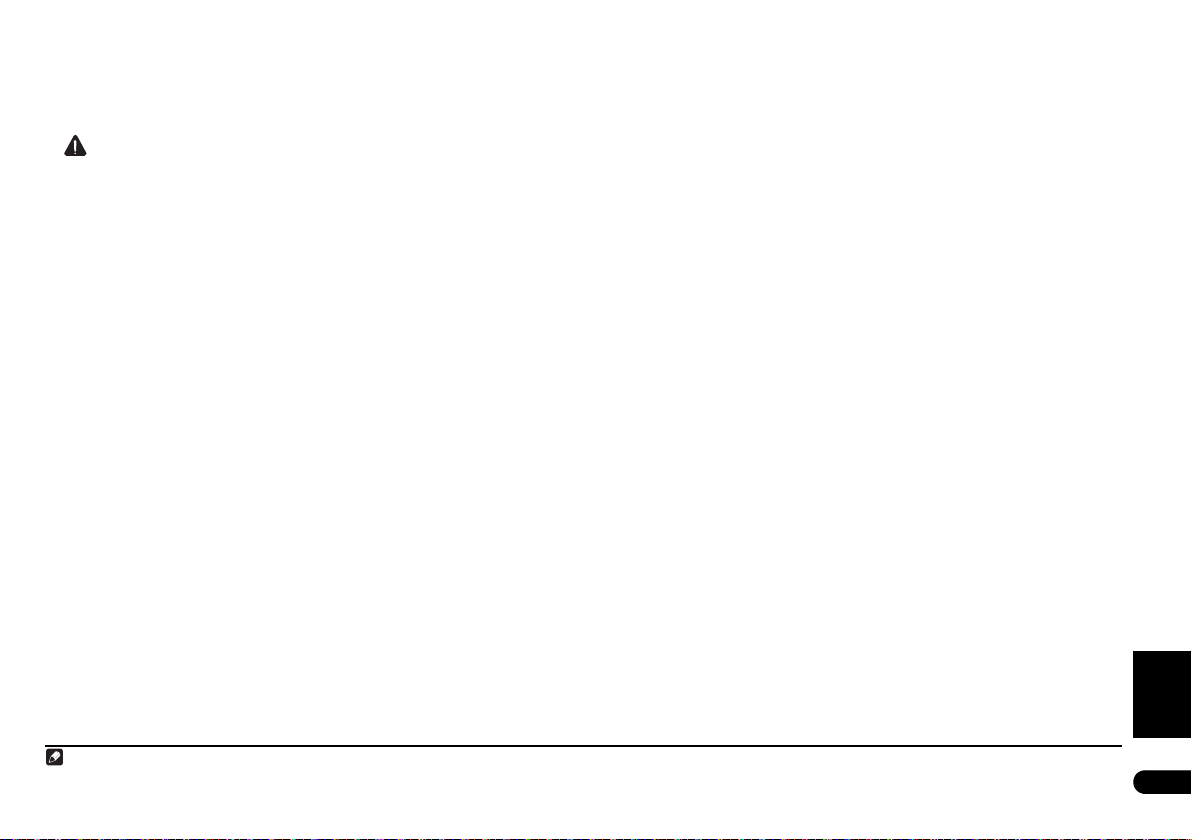
Ansluta receivern till eluttaget
OBS
Anslut inte receivern till eluttaget förrän alla övriga apparater är anslutna, inklusive
högtalarna.
1 Anslut den medföljande nätkabeln till uttaget märkt AC IN på baksidan av
receivern.
2 Anslut den andra ändan av kabeln till vägguttaget.
VARNING
• Håll endast i stickkontakten. Dra inte ut kontakten ur eluttaget genom att hålla i kabeln.
Rör aldrig kabel eller stickkontakt med våta händer, eftersom detta kan resultera i
kortslutning eller elektrisk stöt. Ställ inte enheten, möbler eller andra saker ovanpå
nätkabeln och se till att den aldrig kommer i kläm. Slå aldrig knut på kabeln och vira inte
ihop den med andra kablar. Dra nätkablarna så att det inte finns risk att man trampar på
dem. Om en nätkabel skadas kan det innebära brandfara eller risk för elektriska stötar.
Kontrollera nätkabeln emellanåt. Om du upptäcker skador på den bör du kontakta din
närmaste auktoriserade Pioneer serviceverkstad och få den utbytt.
• Använd ingen annan nätkabel än den som medföljer denna enhet.
• Använd inte den medföljande nätkabeln till något annat ändamål än det som beskrivs
ovan.
• Dra ur stickkontakten när receivern inte ska användas på ett tag, till exempel under
semestern.
1
1 När du har anslutit receivern till ett eluttag startar en HDMI-initiering som tar cirka två till tio sekunder. Under den här tiden går det inte att utföra någonting med utrustningen. HDMI-indikatorn på
frontpanelens display blinkar under initieringsprocessen. När indikatorn slutat blinka kan du sätta på receivern. Om du ställer in Control på OFF (av) kan du hoppa över initieringen. För ytterligare information
om HDMI-kontroll, se HDMI-kontroll (Control with HDMI) på sidan 43.
Svenska
27
Sv
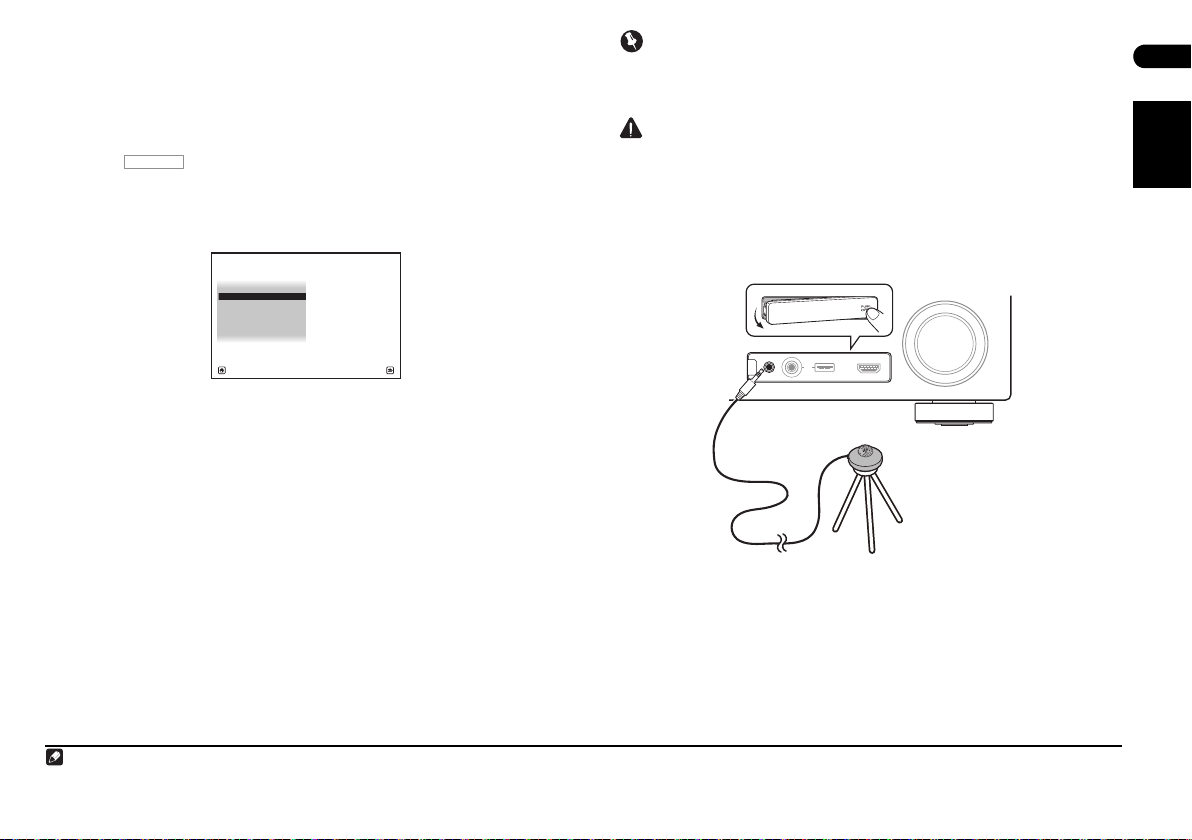
Kapitel 4:
OBS
Mikrofon
Stativ
VSX-1020/VSX-1025
Grundinställning
Byta språk på skärmmenyer (OSD Language)
Det går att byta språk på skärmmenyer och displayer.
• Förklaringarna i denna bruksanvisning gäller för när engelska har valts som menyspråk.
1 Sätt på receivern och din TV.
2 Tryck på på fjärrkontrollen och tryck sedan på HOME MENU.
En grafisk skärmmeny visas på TV-skärmen. Använd piltangenterna /// och ENTER
för att förflytta dig på skärmmenyerna och välja menyalternativ. Tryck på RETURN för att
lämna aktuell meny.
3 Välj ”System Setup” på hemmenyn.
4 Välj ”OSD Language” på menyn System Setup.
5 Välj önskat språk.
• English (engelska)
• French (franska)
• German (tyska)
• Italian (italienska)
• Spanish (spanska)
• Dutch (holländska)
• Russian (ryska)
6 Välj ”OK” för att byta språk.
Inställningen är klar och systeminställningsmenyn (System Setup) visas igen automatiskt.
Ställa in optimalt ljud automatiskt (Auto MCACC)
Den automatiska MCACC-inställningen (Auto MCACC Setup) mäter de akustiska
förhållandena i lyssnarmiljön och tar hänsyn till bakgrundsljud i rummet, högtalarnas
anslutning och storlek samt utför test för både fördröjning och volymnivå för de olika
kanalerna. När den medföljande mikrofonen är ansluten och på plats, använder receivern
information som kommer från en serie testtoner för att få bästa möjliga högtalarinställningar
och balans för just ditt rum.
Se till att göra detta innan du går vidare till Uppspelning på sidan 32.
RECEIVER
4.System Setup
A/V RECEIVER
a. Manual SP Setup
b. Input Setup
c. OSD Language
d. Network Setup
e. Other Setup
Exit Return
Viktigt
• Varken mikrofon eller högtalare får flyttas under den automatiska MCACC-inställningen.
• När den automatiska MCACC-inställningen används raderas tidigare inställningar för det
MCACC-minne du väljer.
• Hörlurar får inte vara anslutna under den automatiska MCACC-inställningen.
VARNING
• De testtoner som används för den automatiska MCACC-inställningen matas ut på hög
volym.
®
THX
THX är ett varumärke som tillhör THX Ltd. och kan vara registrerat i vissa regioner. Kopiering
förbjuden.
1 Sätt på receivern och din TV.
2 Anslut mikrofonen till MCACC SETUP MIC-uttaget på frontpanelen.
Se till att inget står i vägen för ljudet mellan högtalarna och mikrofonen.
CONTROL ON / OFF
VIDEO CAMERA
iPod
iPhone
MCACC
SETUP MIC
Om du har ett mikrofonstativ placerar du mikrofonen i detta så att den befinner sig i öronhöjd
på den plats där du brukar sitta och lyssna. Om du inte har något mikrofonstativ ska du
använda något annat som du kan fästa mikrofonen i.
USB HDMI 5
1
MASTER
VOLUME
28
Sv
Svenska
1 Placera mikrofonen på ett stabilt underlag. Placera inte mikrofonen på följande underlag för då blir mätningarna inte exakta:
• Soffor eller andra mjuka ytor.
• Högt upp, till exempel på höga bord och ryggstöd på soffor.
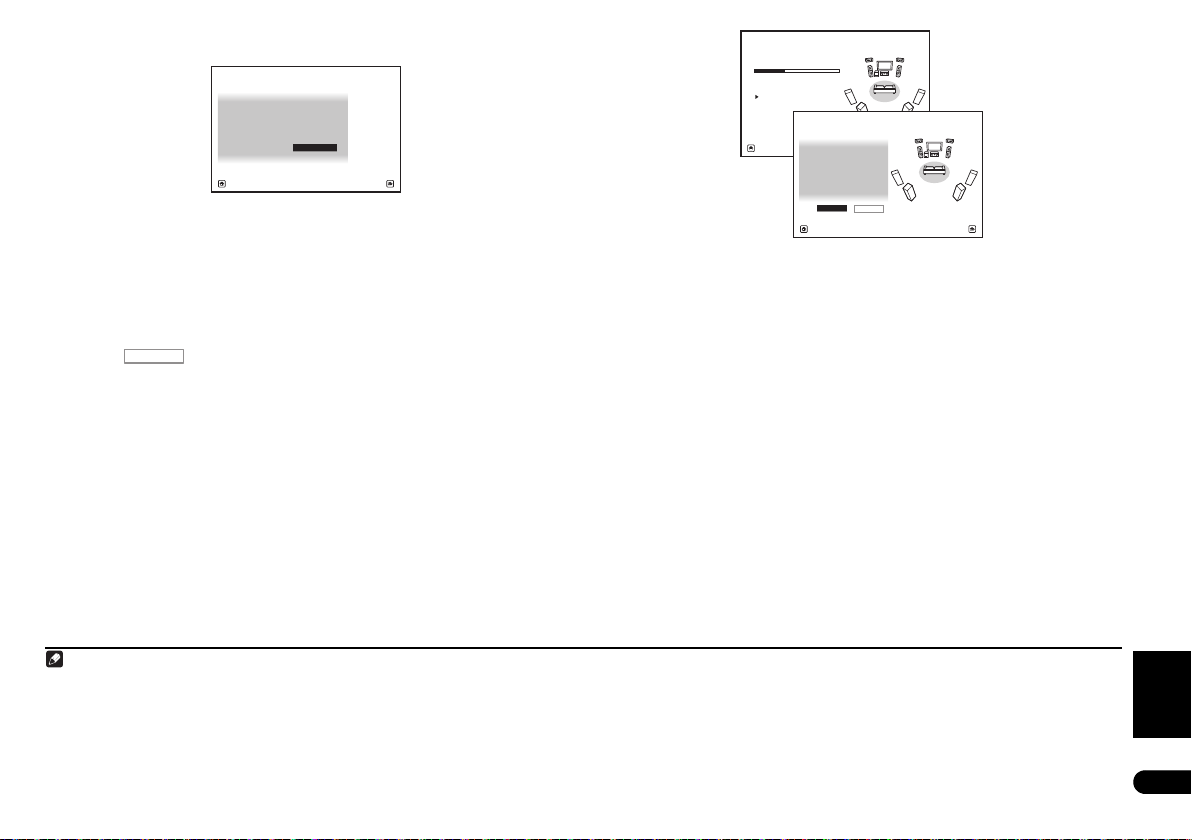
Skärmen Full Auto MCACC (fullständig automatisk MCACC-inställning) visas när mikrofonen
OBS
Speaker System : Normal(SB/FH
)
1a.Full Auto MCACC
A/V RECEIVER
Exit Return
START
EQ Type : SYMMETRY
MCACC : M1.MEMORY 1
THX Speaker : NO
har anslutits.
3 Välj de parametrar du vill ställa in.
Om högtalarna är anslutna på något annat sätt än med främre höjdhögtalare (Front height)
måste högtalarsystemet (Speaker System) ställas in korrekt innan den automatiska MCACCinställningen görs. Se Inställning av högtalarsystemet (Speaker system setting) på sidan 65.
• Speaker System
• EQ Type – Här bestäms hur frekvensbalansen ska justeras.
• MCACC – De sex MCACC-minnena används för att lagra surroundljudsinställningar för
• THX Speaker – Välj YES om du använder THX-högtalare (ställ in samtliga högtalare på
4 Tryck på och välj sedan START.
5 Följ instruktionerna på skärmen.
Kontrollera att mikrofonen är ansluten samt att subwoofern, om du har någon, är påslagen
och inställd på behaglig volym.
6 Vänta tills testtonerna upphör, och kontrollera sedan att högtalaruppsättningen på
skärmmenyn stämmer.
En rapport om hur inställningen framskrider visas på skärmen medan receivern sänder ut
testtoner för att kontrollera vilka högtalare som finns med i din anläggning. Försök att vara så
tyst som möjligt under tiden.
Om inget kommando ges på 10 sekunder medan kontrollskärmen för högtalarkonfigurationen
visas fortsätter den automatiska MCACC-inställningen automatiskt. Då behöver du inte välja
”OK” och trycka på ENTER i steg 7.
• Om ett felmeddelande visas (till exempel Too much ambient noise! (för mycket störande
1
2
3
– Här väljs inställning för ditt högtalarsystem.
olika lyssnarpositioner. Välj bara ett ledigt minne i detta skede (du kan döpa om det senare
enligt anvisningarna under Datahantering (Data Management) på sidan 64).
SMALL), annars ska de stå kvar på NO.
RECEIVER
4
ljud i rummet) eller Check microphone. (kontrollera mikrofonen)) väljer du RETRY efter
att ha tystat störande ljud i rummet (se Problem vid automatisk MCACC-inställning på
sidan 30) samt kontrollerat mikrofonanslutningen. Om allt verkar fungera som det ska
väljer du bara GO NEXT och fortsätter.
1a.Full Auto MCACC
A/V RECEIVER
Now Analyzing... 2/9
Environment Check
Ambient Noise : OK
Microphone :
Speaker YES/NO :
Exit Cancel
Den konfiguration som nu visas på skärmen bör motsvara de högtalare du har anslutit.
• Om du ser ett felmeddelande (ERR) (eller om den visade högtalaruppsättningen inte är
korrekt) kan det vara något fel på högtalaranslutningarna.
Om det inte hjälper att välja RETRY ska du stänga av strömmen och kontrollera dem. Om
allt verkar korrekt kan du helt enkelt använda piltangenterna / för att markera
högtalaren och / för att ändra inställningen och sedan fortsätta.
•Om Reverse Phase (omvänd fas) visas kan högtalarledningarna (+ och –) ha anslutits
omvänt. Kontrollera högtalaranslutningarna.
– Om kablarna hade anslutits på fel sätt ska du stänga av receivern och dra ur
stickkontakten. Anslut sedan på rätt sätt, och gör en ny fullständig automatisk MCACCinställning (Full Auto MCACC).
– Om anslutningarna var korrekta ska du välja GO NEXT och sedan fortsätta.
7 Se till att du har valt ”OK” och tryck sedan på ENTER.
En statusrapport visas på skärmen medan receivern matar ut mer testtoner för att beräkna
vilka de optimala receiverinställningarna är för kanalnivå (Channel Level), högtalaravstånd
(Speaker Distance), stående våg (Standing Wave) och akustisk equalizerkalibrering (Acoustic
Cal EQ).
Försök återigen att vara så tyst som möjligt medan detta pågår. Det tar cirka 3 till 10 minuter.
1a.Full Auto MCACC
A/V RECEIVER
L : YES
FHL : YES
C : YES
FHR : YES
R : YES
SR : YES
SBR : YES
SBL : YES
SL : YES
SW : YES
10
OK RETRY
Exit Cancel
5
1 Om du låter skärmmenyn visas i mer än fem minuter slår skärmsläckaren på.
2 • Vid mätning skrivs tidigare lagrade uppgifter om ekot (både före och efter kalibrering) över. Om du vill spara den gamla informationen om ekot före mätningen ska du ansluta ett USB-minne till receivern
och föra över informationen.
• När annan ekomätning än SYMMETRY görs, mäts inte informationen efter korrigeringen. Om du vill göra en mätning efter korrigeringen ska du använda menyn EQ Professional under Manuell MCACCinställning (Manual MCACC setup) för mätningen (sidan 61).
3 Om du tänker använda dubbla slutsteg för dina främre högtalare (bi-amping), eller installera ett separat högtalarsystem i ett annat rum, ska du läsa igenom Inställning av högtalarsystemet (Speaker system
setting) på sidan 65 och se till att du ansluter högtalarna på rätt sätt innan du går vidare till steg 4.
4 Sänk inte volymen medan testtonerna matas ut. Då kan högtalarinställningarna bli fel.
5 Om högtalaren inte är vänd mot mikrofonen (lyssnarplatsen) eller om du använder högtalare som påverkar fasen (dipolä ra högtalare, reflekterande högtalare, etc.) kan Reverse Phase visas även om högtalarna
är korrekt anslutna.
Svenska
29
Sv
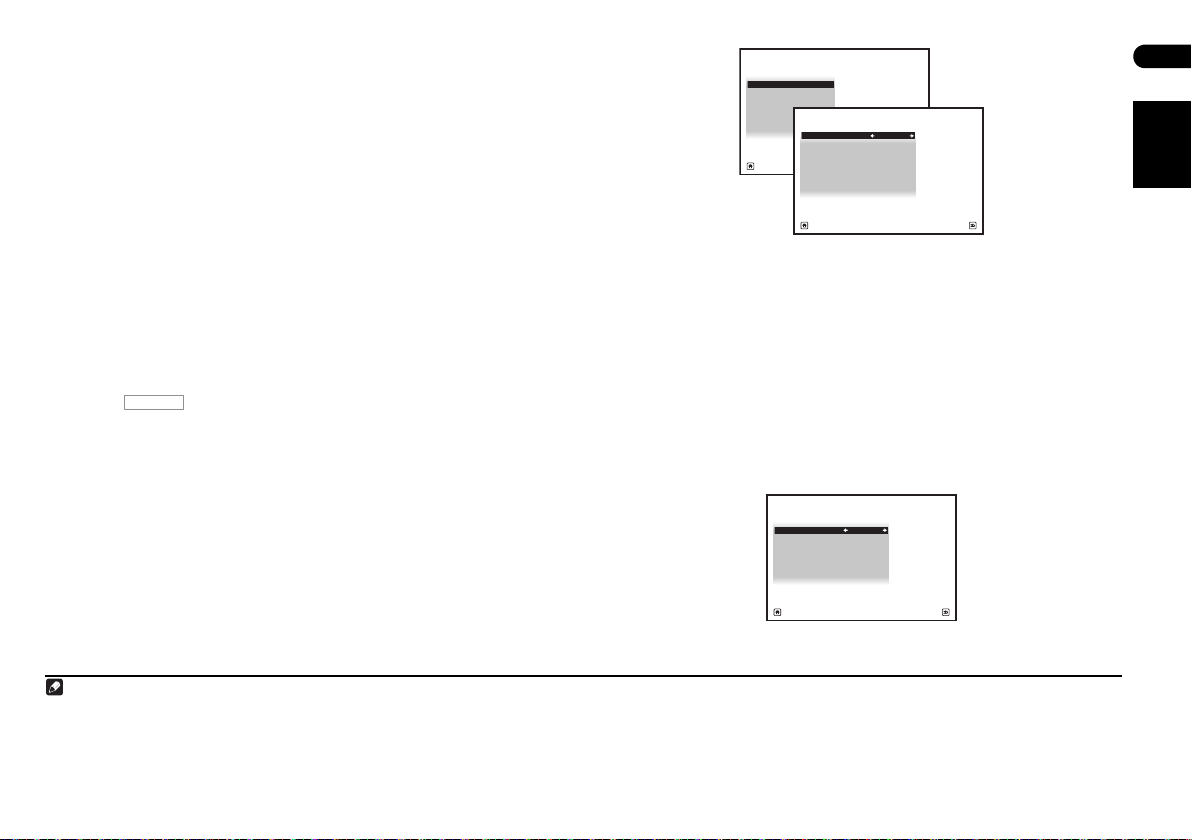
8 Den automatiska MCACC-inställningen är klar och hemmenyn visas igen
OBS
automatiskt.
Glöm inte att dra ur mikrofonen när den automatiska MCACC-inställningen är klar.
De inställningar som gjorts under den automatiska MCACC-inställningen bör ge dig utmärkt
surroundljud från anläggningen, men det går också att göra dessa inställningar manuellt
enligt anvisningarna under Menyn för avancerad MCACC-inställning på sidan 57 eller
Systeminställningsmenyn och andra inställningsmenyer på sidan 65.
1
2
Problem vid automatisk MCACC-inställning
Om rumsmiljön inte är den bästa för automatisk MCACC-inställning (för mycket
bakgrundsljud, eko från väggarna, föremål som står i vägen mellan högtalarna och
mikrofonen) kan de avslutande inställningarna bli fel. Kontrollera att det inte finns några
hushållsapparater (inklusive luftkonditionering, kylskåp, fläkt, etc.) som kan påverka miljön,
och stäng av dem om så behövs. Om det visas instruktioner på frontpanelens display ska
dessa följas.
• En del äldre TV-apparater kan störa mikrofonens funktion. Om så verkar vara fallet ska
TV:n stängas av under den automatiska MCACC-inställningen.
Ingångsmenyn
Du behöver bara göra inställningar på Ingångsmenyn (Input Setup) om du har anslutit din
digitala utrustning på annat sätt än enligt grundinställningarna (se Grundinställning och
möjliga inställningar för ingångarna på sidan 31). Då måste du ange vilka apparater du har
anslutit till respektive uttag så att knapparna på fjärrkontrollen stämmer med de apparater du
har anslutit.
1 Sätt på receivern och din TV.
Tryck på RECEIVER för att sätta på.
2 Tryck på på fjärrkontrollen och tryck sedan på HOME MENU.
En grafisk meny visas på TV-skärmen. Använd piltangenterna /// och ENTER för att
förflytta dig på skärmmenyerna och välja menyalternativ. Tryck på RETURN för att bekräfta och
stänga aktuell meny.
3 Välj ”System Setup” på hemmenyn.
RECEIVER
4 Välj ”Input Setup” på menyn System Setup.
4.System Setup
A/V RECEIVER
a. Manual SP Setup
b. Input Setup
c. OSD Language
d. Network Setup
e. Other Setup
Exit Return
5 Välj den ingång du vill ställa in.
Standardnamnen överensstämmer med namnen bredvid uttagen på bakpanelen (exempelvis
DVD) vilka i sin tur överensstämmer med namnen på fjärrkontrollen.
6 Välj den/de ingång/-ar som du har anslutit apparaten till.
Exempel: om din DVD-spelare bara har en optisk utgång måste du ändra DVD-ingångens
Digital In-inställning från COAX-1 (grundinställning) till den optiska ingång som du har
anslutit DVD-spelaren till. Siffrorna (OPT-1 till 2) motsvarar siffrorna bredvid ingångarna på
receiverns baksida.
• Om apparaten är ansluten via en komponentvideokabel till en annan ingång än i
grundinställningen måste du ange vilken ingång apparaten är ansluten till, annars visas
eventuellt kompositvideo- istället för komponentvideosignaler.
7 När du är klar fortsätter du med inställningarna för andra ingångar.
Det finns alternativa inställningar utöver den som angivits för respektive ingång:
• Input Name – Du kan välja att döpa om apparaten för att hitta den lättare. Välj Rename
för att göra detta, eller Default för att återgå till grundinställningen.
• Input Skip – En ingång som är inställd på ON hoppas över när du väljer ingång med
INPUT SELECT-knappen eller INPUT SELECTOR-ratten på frontpanelen. (DVD och andra
ingångar kan fortfarande väljas direkt med apparat-/ingångsknapparna.)
Input : DVD
Input Name : Rename
Input Skip : OFF
Digital In : COAX-1
HDMI Input :
Component In : Comp-1
Exit Finish
8 När du är klar trycker du på RETURN-knappen.
Du kommer nu tillbaka till menyn System Setup.
4b.Input Setup
A/V RECEIVER
Input : DVD
Input Name : Rename
Input Skip : OFF
Digital In : COAX-1
HDMI Input :
Component In : Comp-1
Exit Finish
4b.Input Setup
A/V RECEIVER
---
---
3
30
Sv
Svenska
1 Du kan också välja att visa inställningarna på skärmen MCACC Data Check. Se Kontrollera MCACC-data på sidan 62 för mer information.
2 • Beroende på de förhållanden som råder i just ditt rum kan identiska högtalare med konstorlek på runt 12 cm ibland få olika storleksinställningar. Du kan alltid korrigera inställningen manuellt, se Manuell
högtalarinställning på sidan 65.
• Inställningen för avståndet till subwoofern kan vara längre än det verkliga avståndet från lyssnarens plats. Denna inställning bör ändå vara korrekt (tar hänsyn till fördröjning och rummets egenskaper) och
behöver i allmänhet inte ändras.
• Om mätningarna från den automatiska MCACC-inställningen blir fel på grund av högtalarna i kombination med den aktuella tittarmiljön rekommenderar vi att du justerar inställningarna manuellt.
3 För högupplöst video (via komponentvideoanslutningar), eller när digital videokonvertering är avstängd (enligt anvisningarna i Videoinställningar på sidan 48), måste du ansluta TV:n till receivern med samma
sorts videokablar som för anslutningen till videoapparaten.
